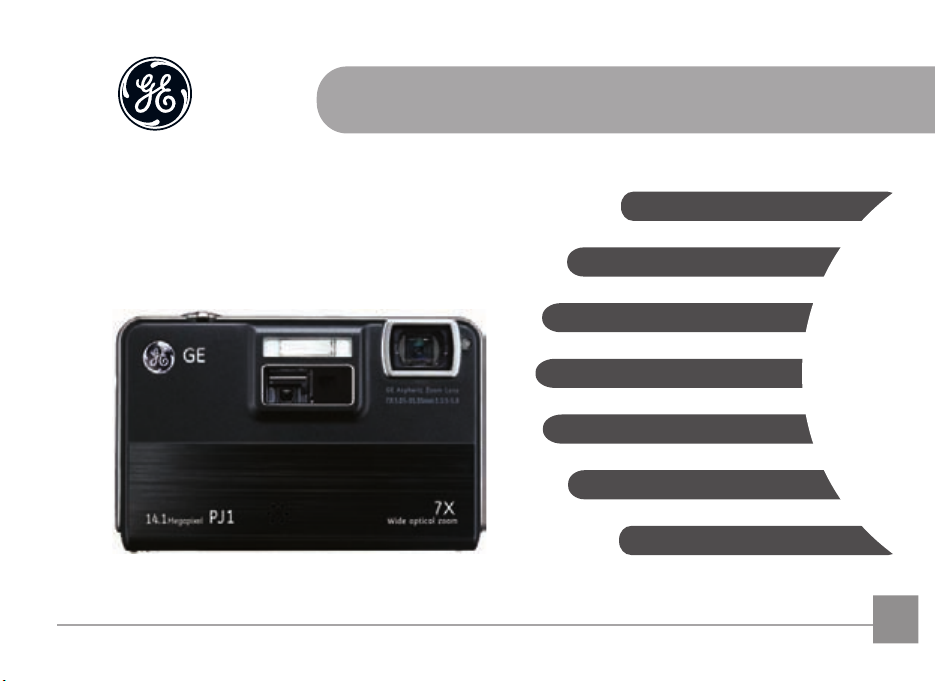
Vn
GE
Máy ảnh số
Phụ lục
Kết nối máy ảnh
Sử dụng menu
Phát lại
Các nút chức năng của máy ảnh
Thao tác cơ bản
Chuẩn bị
Sổ tay hướng dẫn sử dụng
Dòng P : PJ1
imagination at work
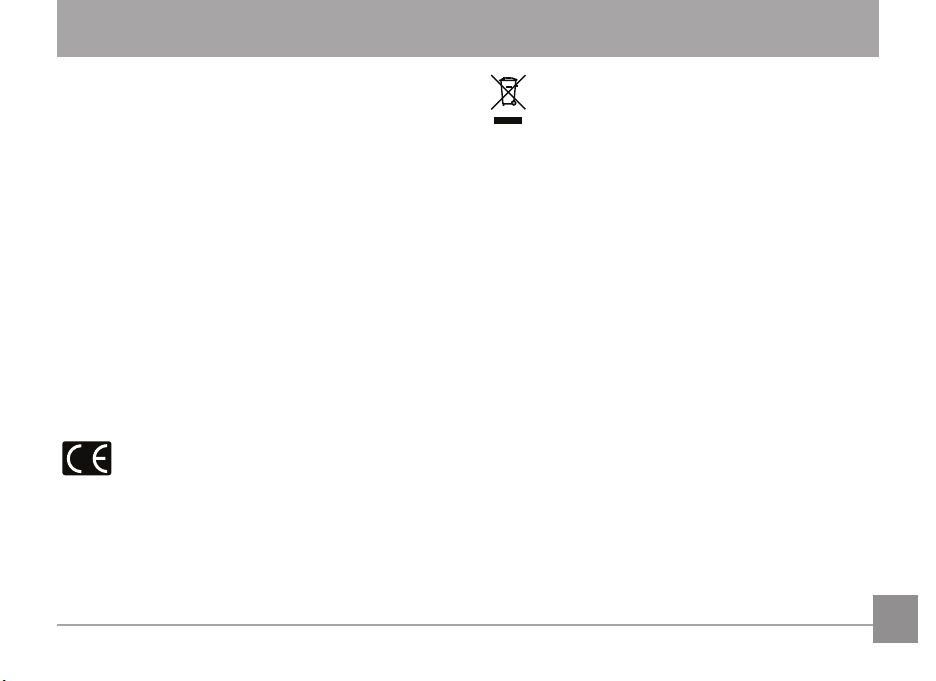
KHUYẾN CÁO
Để máy không bị sốc điện hay cháy nổ, cần tránh để
pin hay các linh kiện khác của máy tiếp xúc với nước
mưa hay ẩm ướt.
Đối với khách hàng tại Mỹ
Tuân theo Tiêu chuẩn FCC
DÀNH CHO GIA ĐÌNH HOẶC VĂN PHÒNG
Tuyên bố của FCC
Thiết bị này tuân thủ Điều 15 Quy định FCC. Hoạt
động của thiết bị phải tuân theo 2 điều kiện
(1) Thiết bị này không gây sóng nhiễu có hại, và (2)
thiết bị này không chấp nhận bất kỳ sóng nhiễu nào,
gồm cả các tác nhân gây nhiễu không mong muốn.
Đối với khách hàng tại Châu Âu
Dấu hiệu “CE” cho thấy sản phẩm này tuân
thủ các quy định đảm bảo an toàn, sức khỏe,
môi trường và bảo vệ khách hàng của Châu Âu. Các
máy ảnh có dấu “CE” sẽ phân phối tại Châu Âu.
Biểu tượng này [thùng rác gạch chéo WEEE
Phụ lục IV] biểu thị thiết bị điện và điện tử phải
được thu gom phân loại ở các quốc gia Châu
Âu. Không vứt thiết bị chung với rác thải gia đình. Vui
lòng loại bỏ sản phẩm này bằng hệ thống phân loại
và tái chế tương ứng ở nước bạn.
Tuyên bố về tính tuân thủ
Tên Model: PJ1
Thương hiệu: GE
Đơn vị chịu trách nhiệm: Công ty General Imaging
Địa chỉ: 1411 W. 190th St., Suite 550,
Điện thoại:
(Bên ngoài nước Mỹ và Canada : +1-310-755-6857)
Tuân thủ các Tiêu chuẩn sau:
EN 55022:1998/A1:2000/A2:2003 Nhóm B
EMC:
theo điều khoản của Hướng dẫn EMC
(89/336/EEC,2004/108/EEC)
EN 55024:1998/A1:2001/A2:2003
EN 61000-3-2:2000/A1:2001
EN 61000-3-3:1995/A1:2001
Gardena, CA 90248, USA
+1-800-730-6597
i

KHUYẾN CÁO VỀ TÍNH AN TOÀN
Lưu ý máy ảnh:
Không đặt hoặc dùng máy ảnh ở những nơi sau:
• Trong mưa, nơi quá ẩm ướt hoặc nhiều bụi.
• Ở nơi máy ảnh có thể bị đặt dưới ánh nắng trực
tiếp hoặc dưới nhiệt độ cao, chẳng hạn trong xe hơi
đóng kín cửa vào mùa hè.
• Ở nơi máy ảnh chịu từ trường lớn, chẳng hạngần động
cơ, máy biến thế hoặc nam châm.
Không đặt máy ảnh lên bề mặt ướt hay những nơi có
nước hoặc cát chảy nhỏ giọt vốn có thể tiếp xúc với
máy ảnh gây hư hỏng không thể sửa chữa.
Nếu không dùng máy trong thời gian dài, nên tháo pin
và thẻ nhớ ra và bảo quản nơi khô thoáng.
Nếu bạn đột ngột mang máy ảnh từ một môi trường
lạnh vào nơi ấm áp, hơi ẩm có thể đọng lại bên trong
máy. Chúng tôi khuyên bạn hãy đợi một lúc trước khi
bật máy ảnh.
Không thể phục hồi các ảnh bị mất. Không thể phục
hồi các ảnh bị mất do sự cố hỏng máy ảnh hoặc thiết
bị chụp ảnh, v.v... vốn có thể khiến máy ảnh không thể
phát lại các ảnh đã chụp.
Lưu ý pin:
Sử dụng pin không đúng cách có thể khiến máy ảnh
bị rò rỉ, trở nên nóng, bắt lửa hoặc nổ. Hãy luôn tuân
thủ các quy tắc an toàn sau.
iiii 1
• Không đặt pin vào nước và cẩn thận đặc biệt để luôn
giữ các cực pin khô ráo.
• Không làm nóng hoặc ném pin vào lửa.
• Không cố làm biến dạng, tháo rời hoặc sửa đổi pin.
Để pin xa tầm tay trẻ sơ sinh và trẻ em.
Ở môi trường lạnh, pin sẽ hoạt động kém hiệu quả và
thời gian hoạt động giảm đáng kể.
Lưu ý thẻ nhớ:
Khi dùng thẻ nhớ mới hoặc khi khởi động thẻ nhớ từ
PC, hãy đảm bảo định dạng thẻ nhớ bằng máy ảnh số
trước khi sử dụng.
Khi muốn chỉnh sửa dữ liệu hình ảnh, nên chép dữ
liệu đó qua máy tính trước.
Không thay đổi hoặc xóa tên tập tin hay thư mục của thẻ
nhớ từ máy tính, vì việc này có thể khiến máy ảnh không
thể nhận dạng hoặc không hiểu thư mục hay tập tin gốc.
Ảnh chụp bởi máy ảnh được lưu ở thư mục tự tạo
trong thẻ nhớ SD. Vui lòng không lưu ảnh chụp từ
model máy khác, vì như vậy có thể làm cho máy ảnh
của bạn không nhận dạng được hình ảnh khi xem
lại. Vui lòng không để máy tiếp xúc trực tiếp với môi
trường khắc nghiệt như ẩm ướt hay nhiệt độ cao, điều
này có thể làm giảm tuổi thọ của máy hay hư hỏng pin.
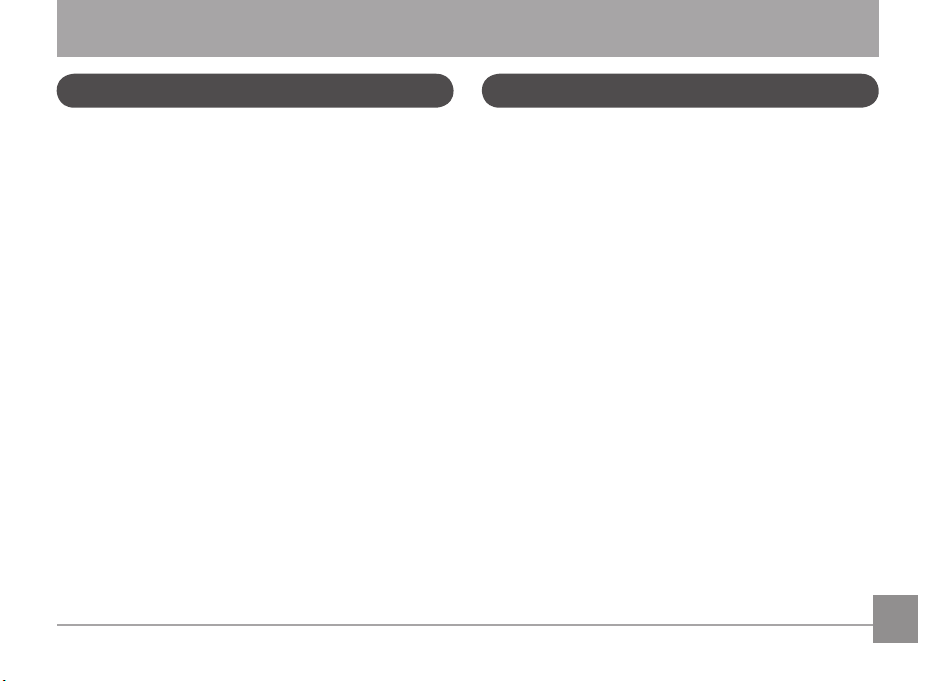
TRƯỚC KHI SỬ DỤNG
Lời nói đầu
Cám ơn quý vị đã sử dụng máy ảnh kỹ thuật số GE.
Vui lòng đọc kỹ sổ tay hướng dẫn sử dụng này và cất
giữ cẩn thận để xem lại sau này.
Bản quyền
© Bản quyền 2011 của Công ty General Imaging. Bản
quyền đã được bảo hộ.
Không được chỉnh sửa, phân phối, sao chép, lưu trữ
trong hệ thống phục hồi, hoặc biên dịch bất kỳ phần
nào của sổ tay hướng dẫn này sang bất kỳ ngôn ngữ
hay ngôn ngữ lập trình nào, dưới bất kỳ hình thức
nào, với bất kỳ phương tiện nào khi không có sự phê
duyệt chính thức của Công ty General Imaging.
Thương hiệu
Tất cả thương hiệu có trong sổ tay hướng dẫn này
chỉ được sử dụng với mục đích nhận dạng và là tài
sản của các đơn vị sở hữu liên quan.
Thông tin về tính an toàn
Trước khi sử dụng, vui lòng đọc kỹ các thông tin quan
trọng sau:
• Không tự tháo rời hay sửa chữa máy ảnh.
• Không làm rơi hay va chạm vào máy. Xử lý không
đúng cách có thể làm hư hỏng sản phẩm.
• Tắt máy trước khi lắp hay tháo pin và thẻ nhớ.
• Chỉ sử dụng loại pin đi kèm với máy ảnh. Việc sử
dụng các loại pin khác có thể làm hư máy ảnh và
mất hiệu lực bảo hành.
Không chạm vào ống kính.
•
• Không để máy ảnh tiếp xúc với môi trường khắc
nghiệt như ẩm ướt, quá nóng hay quá lạnh, vì như
vậy có thể rút ngắn tuổi thọ của máy hoặc làm hư
hỏng pin.
Không sử dụng hay bảo quản máy ở nơi bụi, bẩn
•
hay có cát, vì các bộ phận của máy có thể bị hư
hỏng.
•
Không để ống kính tiếp xúc trực tiếp với ánh sáng
mặt trời quá lâu.
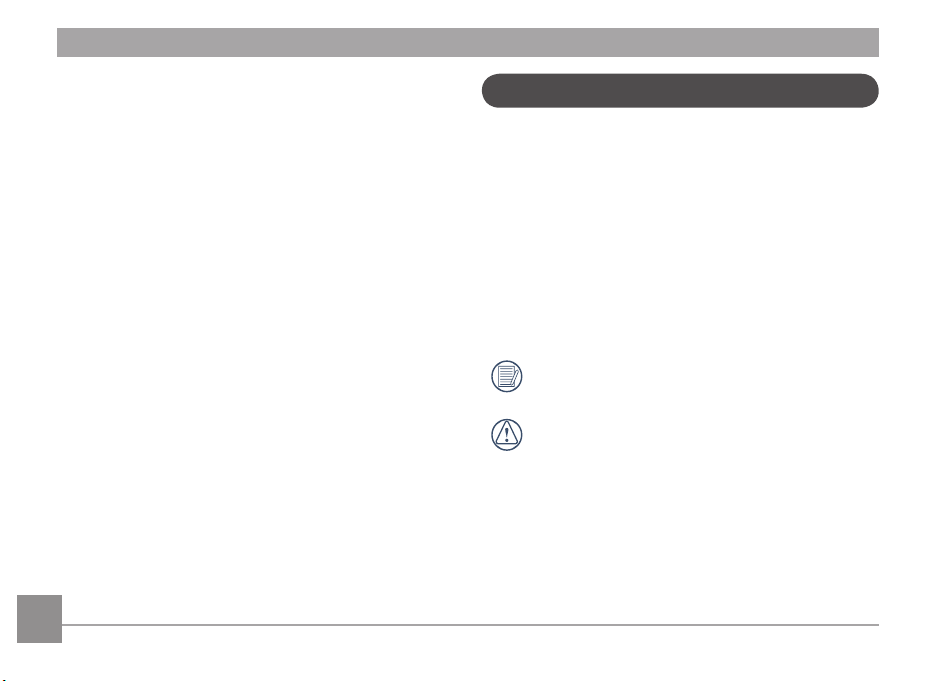
• Tải tất cả hình ảnh và tháo pin ra khỏi máy nếu
bạn không dùng máy trong thời gian dài.
• Không lau máy bằng các chất tẩy gây mài mòn,
chứa cồn hay dung môi. Sử dụng vải mềm ẩm lau
nhẹ.
•
Không được sử dụng nguồn điện ngoại vi vượt
quá 240V để sạc pin, nếu không camera hoặc pin
có thể bị hư hỏng.
Liên quan đến sổ tay hướng dẫn sử dụng này
Tài liệu này hướng dẫn cách sử dụng máy ảnh kỹ
thuật số GE. Mọi nỗ lực đã được thực hiện để đảm
bảo rằng tất cả thông tin trong sổ tay là chính xác, tuy
nhiên, Công ty General Imaging có toàn quyền thay
đổi mà không cần thông báo.
Các ký hiệu dùng trong Sổ tay hướng dẫn này
Trong sổ tay hướng dẫn này, những ký hiệu sau đây
được sử dụng giúp bạn nhận diện thông tin nhanh
chóng và dễ dàng.
Thông tin cần biết.
Khuyến cáo cần lưu ý khi sử dụng máy ảnh.
2 3
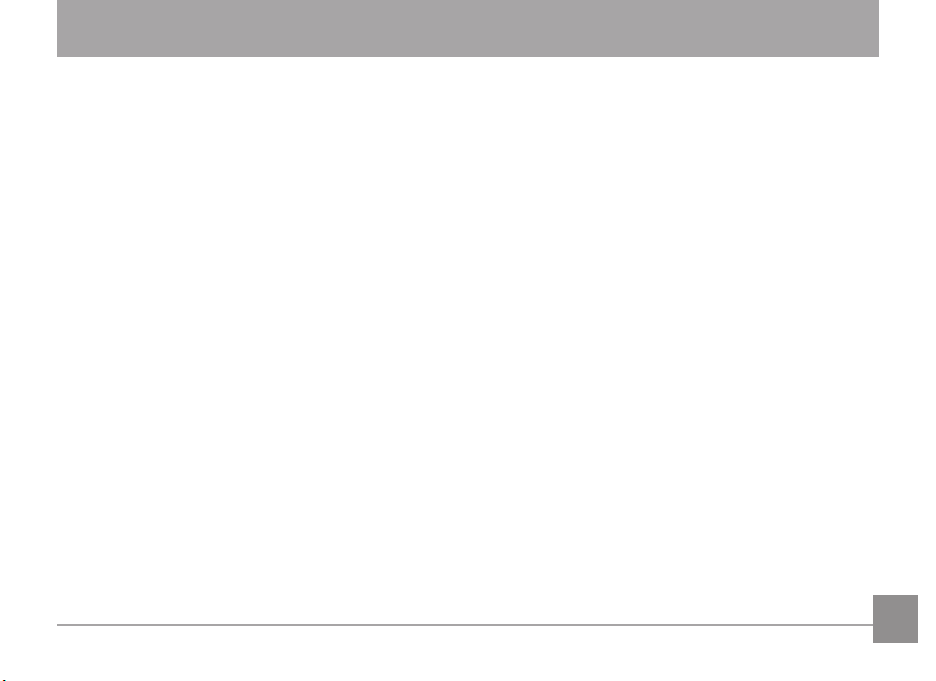
NỘI DUNG
KHUYẾN CÁO
KHUYẾN CÁO VỀ TÍNH AN TOÀN
TRƯỚC KHI SỬ DỤNG .....................1
Lời nói đầu .......................................................... 1
Bản quyền .....................................................1
Thương hiệu .................................................1
Thông tin về tính an toàn ....................................1
Liên quan đến sổ tay hướng dẫn sử dụng này .
Các ký hiệu dùng trong sổ tay
hướng dẫn này ............................................ 2
.....2
NỘI DUNG ..........................................3
SẴN SÀNG .........................................7
Tháo bao bì .........................................................7
Các góc nhìn của máy ảnh .................................8
Sạc pin .............................................................10
Điều khiển từ xa ................................................ 11
Lắp pin và Thẻ SD/SDHC ................................. 12
Bật và tắt máy ...................................................14
Sử dụng Xoay Chế độ.......................................15
Cài đặt thời gian, ngày/giờ ................................ 16
Cài đặt Ngôn ngữ .......................................16
Cài đặt Ngày và Giờ ................................... 17
Giới thiệu về màn hình LCD ..............................18
VẬN HÀNH CƠ BẢN ........................19
Chụp ảnh ở Chế độ Tự động ............................19
Sử dụng chức năng Zoom ................................19
Flash .................................................................20
Hẹn giờ/Chụp Liên hoàn ...................................20
Chế độ Cận cảnh ..............................................21
phím chức năng i ..............................................21
Chống rung OIS .......................................... 22
Chụp ảnh nhận diện ...................................22
Phát hiện khuôn mặt ................................... 23
Phát hiện Nụ cười .......................................23
Nhận diện Nháy mắt ...................................24
Menu chức năng nâng cao ..............................25
WB (Cân bằng trắng) .................................. 26
ISO ..............................................................26
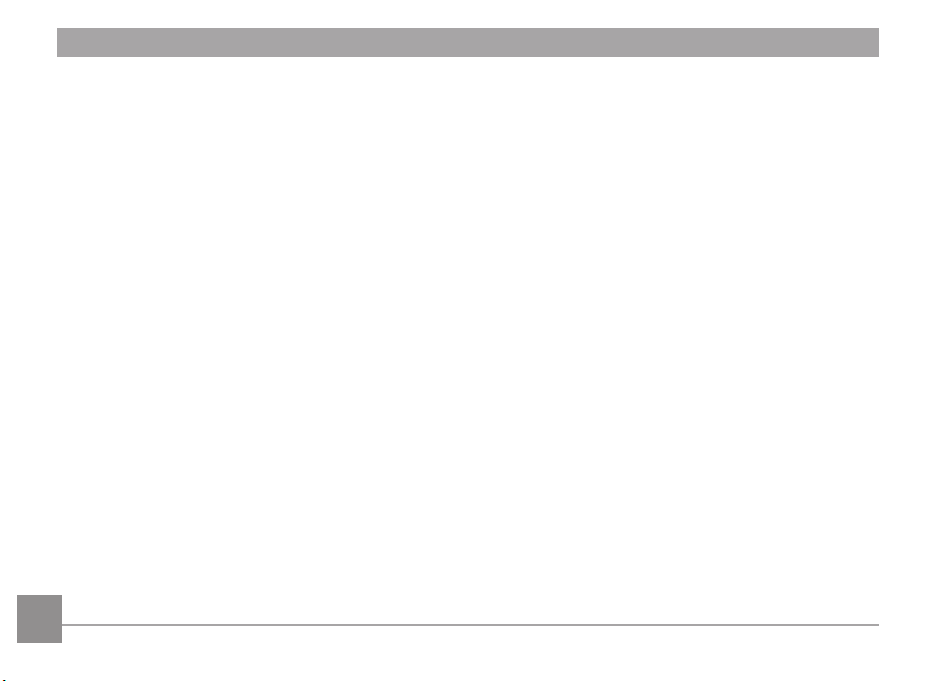
Chất lượng ..................................................27
Kích thước ..................................................27
Màu sắc ...................................................... 28
Bù trừ Phơi sáng ........................................28
SỬ DỤNG CÁC CHẾ ĐỘ .................29
Hiển thị Màn hình LCD ...................................... 29
Màn hình chế độ chụp ảnh tĩnh ................. 29
Màn hình chế độ quay phim .......................31
Màn hình chế độ xem lại .............................32
Chế độ Khung cảnh Tự động (ASCN) ..............33
Chế độ Phong cảnh ....................................33
Chế độ Chân dung ......................................33
Chân dung Ban đêm ................................... 34
Chân dung Ngược sáng ............................. 34
Chế độ Phong cảnh Ban đêm .....................34
Chế độ Cận cảnh ........................................ 34
Chế độ Tự động ..........................................34
Toàn cảnh ..........................................................35
Chế độ Khung cảnh (SCN) ...............................36
Thể thao ......................................................36
4
Trong nhà....................................................36
Tuyết ........................................................... 37
Pháo hoa ....................................................37
Viện bảo tàng ..............................................37
P.cảnh b.đêm ..............................................37
Trẻ em.........................................................37
Lá ................................................................ 37
Hoàng hôn .................................................. 37
Ly ................................................................37
P.cảnh .........................................................37
C.dung b.đêm ............................................. 37
Bãi biển ....................................................... 37
Tài liệu ........................................................ 37
Hội họp .......................................................38
Giấy tờ ........................................................38
Mắt cá .........................................................38
Chụp ảnh chuyển động ...............................38
Khung hình .................................................38
Phác họa .....................................................38
XEM LẠI ...........................................39
Xem hình ảnh và video ....................................39
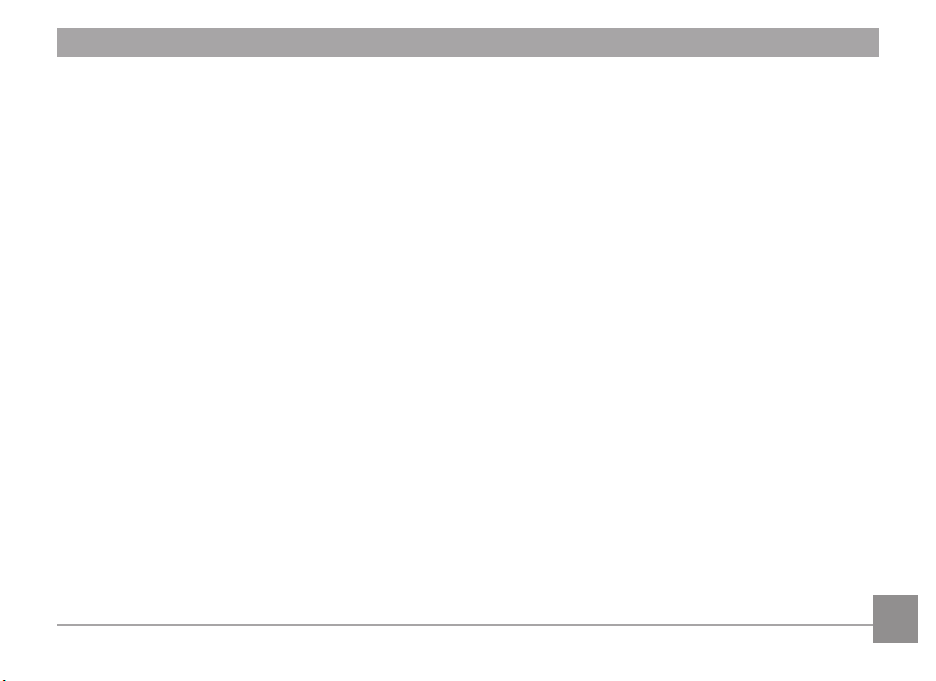
Xem nhanh ........................................................ 40
phím chức năng phát lại i .................................. 41
Xem theo Thư mục ngày ...................................41
Sử dụng chức năng zoom khi xem lại
(chỉ với ảnh tĩnh) ............................................... 43
Sử dụng nút Xóa ...............................................44
Sử dụng Máy chiếu ..........................45
Sử dụng camera để chiếu trực tiếp...................45
Cài đặt chiếu .....................................................46
Trình chiếu .................................................. 47
Hiệu ứng .....................................................47
Thời lượng ..................................................48
Hiển thị Thời gian .......................................48
SỬ DỤNG MENU .............................49
Menu ảnh tĩnh ...................................................49
Chế độ AF (Chế độ Tự động Lấy nét) ........ 50
Tia hỗ trợ AF ...............................................50
AF liên tục.. ................................................. 51
Đo phơi sáng (Đo độ Phơi sáng).. ..............51
Chụp liên tiếp .............................................. 52
Nhãn ngày ..................................................53
Xem lại nhanh ............................................. 53
Zoom số ...................................................... 54
Chụp chậm .................................................54
Menu Quay phim ............................................... 55
AF liên tục.. ................................................. 56
Đo phơi sáng (Đo độ Phơi sáng).. ..............56
Menu Xem lại ....................................................57
Bảo vệ .........................................................57
Xóa .............................................................58
DPOF (Định dạng Trật tự In Kỹ thuật số) ... 59
Cắt ảnh ....................................................... 60
HDR-Độ nét tối sáng cao ............................ 60
Thay đổi Kích thước ................................... 61
Xoay ảnh .....................................................61
Khử Mắt đỏ .................................................62
Hiển thị cài đặt62
Trình chiếu .................................................. 63
Cài đặt Nền ................................................. 63
Menu Cài đặt ..................................................... 66
5
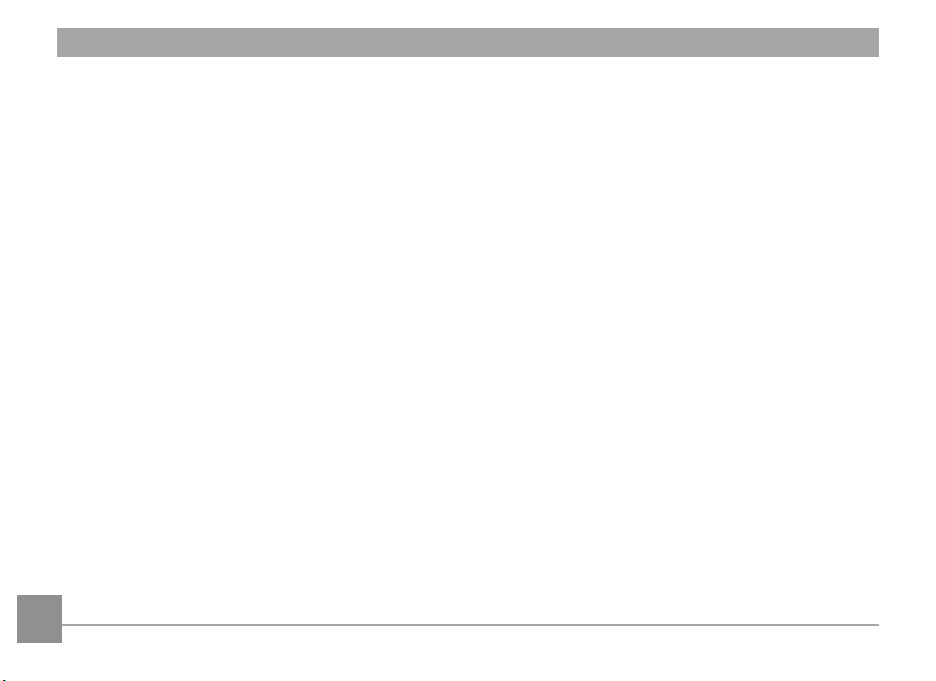
Âm bíp ............................................................... 67
Độ sáng màn hình LCD .............................. 67
Tiết kiệm năng lượng ..................................68
Vùng ...........................................................68
Ngày/Giờ ....................................................69
Ngôn ngữ .................................................... 69
Tệp/phần mềm ..................................................69
Định dạng bộ nhớ .......................................69
Đánh số tập tin ............................................70
Sao chép qua
bộ nhớ trong ra thẻ nhớ ngoài) ................... 70
Khôi phục cài đặt ........................................ 71
Phiên bản FW (Phiên bản Phần
mềm Hệ thống) ...........................................71
Thẻ nhớ (Sao chép từ
Sử dụng Menu Pictbridge .................................76
In kèm ngày ................................................ 76
In không kèm ngày .....................................77
In chỉ mục ...................................................78
In DPOF ...................................................... 79
Thoát ...........................................................79
PHỤ LỤC ..........................................80
Thông số Kỹ thuật .............................................80
Thông báo lỗi ....................................................84
Xử lý sự cố ........................................................ 86
Truyền ..............................................72
Kết nối với máy tính .......................................... 72
Cài đặt Chế độ USB ...................................72
Sao chép tập tin qua Máy tính ....................72
Kết nối với máy in hỗ trợ PictBridge .................74
Cài đặt Chế độ USB ...................................74
Kết nối máy ảnh với máy in ........................ 75
66 7
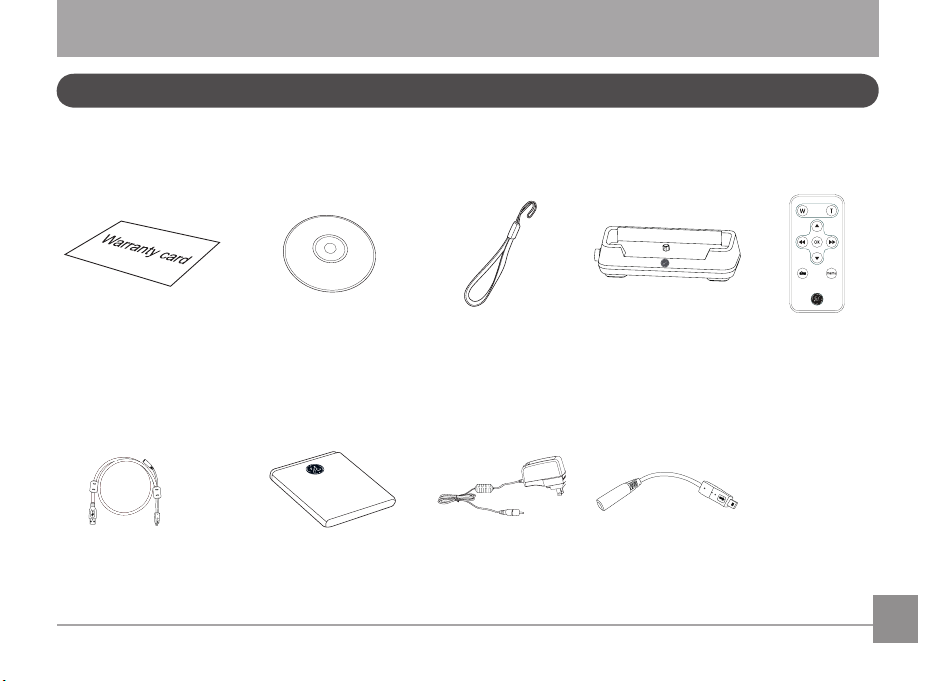
SẴN SÀNG
Tháo bao bì
Sản phẩm gồm model máy ảnh mà bạn đã mua cùng những phụ kiện sau. Nếu thiếu hay có bất kỳ phụ kiện nào
bị hư hỏng, vui lòng liên hệ với nhà cung cấp.
Thẻ bảo hành
Cáp USB chuyên dụng
Đĩa CD
Pin sạc lithium-ion
Dây đeo tay
Bộ sạc điện ngoại
vi
Đế
Dây nối với nguồn
điện
Điều khiển
từ xa
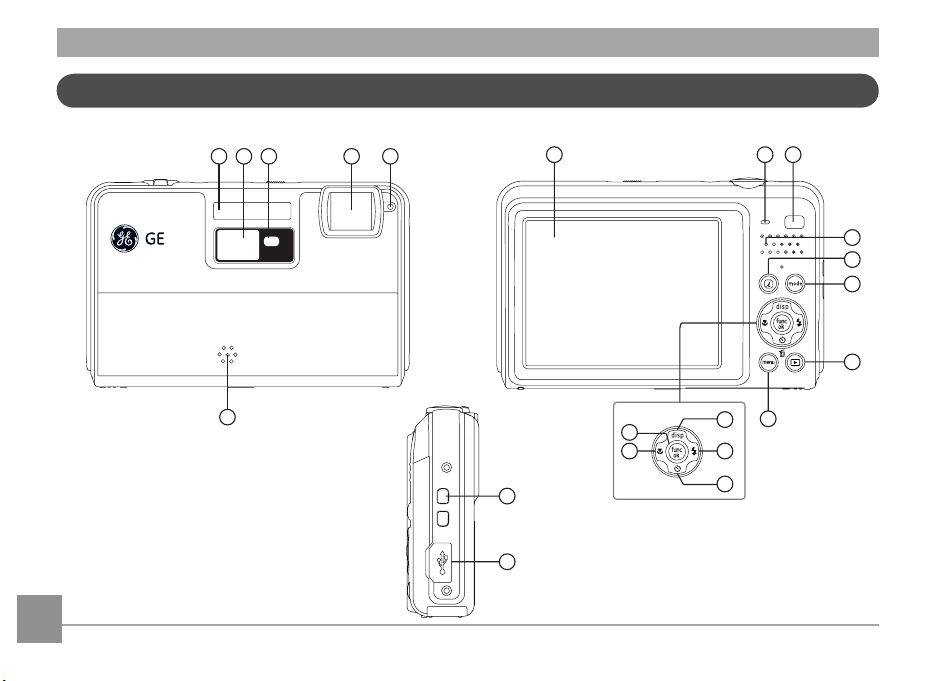
Các góc nhìn của máy ảnh
21
20
13
12
11
7 8 9
10
14
16
17
15
18
19
1
6
32 4 5
Nhìn từ phía
Nhìn từ phía sau
trước
Nhìn từ
8 9
bên phải
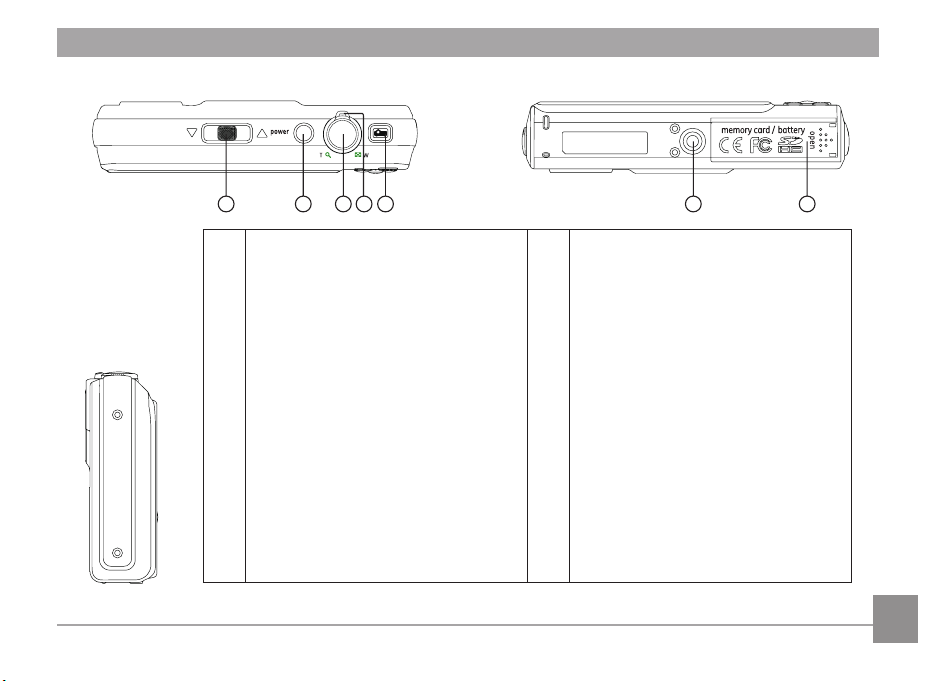
Nhìn từ trên xuống
27 28
22 23 24 25 26
Nhìn từ bên trái
Nhìn từ dưới lên
1 Đèn Flash 15 Nút Hiển thị/Nút Trên
2 Cửa sổ máy chiếu 16 Nút Chế độ Flash/Nút Phải
3 Thu tia hồng ngoại (mặt trước) 17 Nút Xóa/Nút Hẹn giờ/Nút Xuống
4 Ống kính 18 Nút chụp cận cảnh/nút Trái
5 Tia hỗ trợ AF/Báo giờ 19 Nút Chức năng/OK
6 Mic-rô 20 Chốt lắp Dây đeo
7 Màn hình LCD 21 USB kết nối Máy chiếu
8 Đèn báo Trạng thái 22 Cần chỉnh zoom trình chiếu
9 Thu tia hồng ngoại (mặt sau) 23 Nút Nguồn
10 Loa 24 Nút Chụp
11 phím i 25 Cần chỉnh zoom
12 Nút Chế độ 26 Phím trình chiếu
13 Nút Xem lại 27 Điểm lắp Giá đỡ
14 Nút Menu 28 Khe cắm Thẻ nhớ/Lắp pin
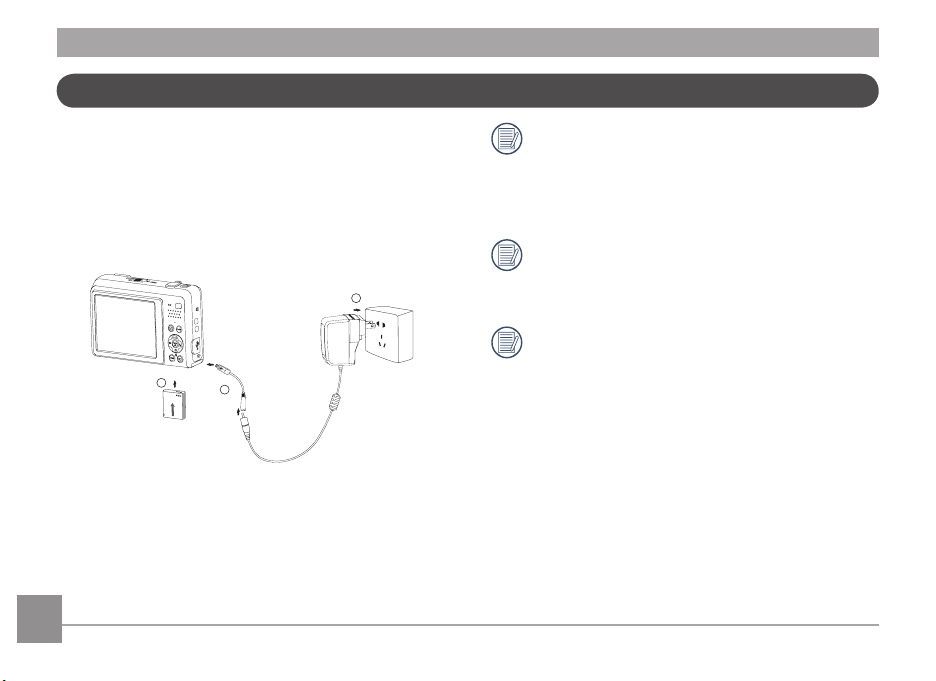
1
2
3
Sạc pin
1. Lắp pin vào máy ảnh.
2. Gắn dây nối điện với bộ sạc điện ngoại vi (adapter
ở mỗi nơi là khác nhau, tùy thuộc vào sản phẩm
thực tế).
3.
Cắm bộ sạc điện ngoại vi vào ổ cắm điện.
Khi sạc pin, nếu đèn báo của camera có màu
đỏ tức là pin chưa được sạc đầy; khi đèn báo
chuyển sang màu xanh lá cây tức là pin đã
được sạc đầy (để nâng cao tuổi thọ pin, vui lòng
sạc ít nhất 4 tiếng cho lần đầu tiên).
Không được sử dụng nguồn điện ngoại vi vượt
quá 240V để sạc pin, nếu không camera hoặc
pin có thể bị hư hỏng.
Chỉ sạc pin trong nhà.
10 11
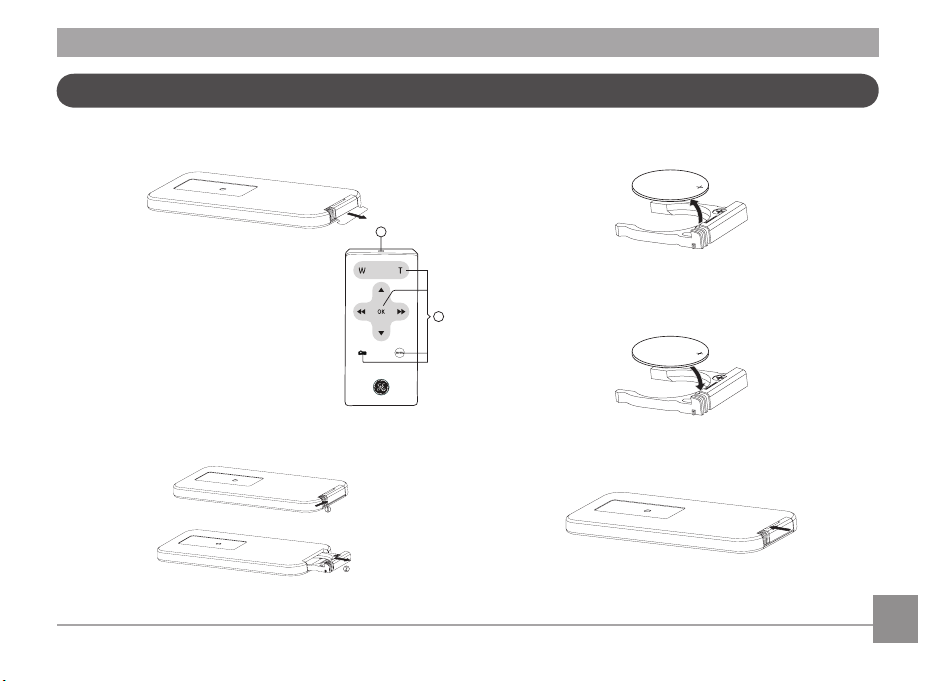
Điều khiển từ xa
1
2
Khi sử dụng điều khiển từ xa lần đầu tiên, hãy rút lm
cách điện ra theo sơ đồ:
Sơ đồ điều khiển từ xa:
①:
nơi phóng tia hồng ngoại:
②:
Xem
Trang 46 để biết cách vận
hành cụ thể đối với các phím
điều khiển từ xa.
Thay pin cho điều khiển từ xa
1. Đẩy lưỡi gà và kéo ra khỏi khe pin.
2. Lấy pin đã sử dụng hết ra.
3. Đặt pin mới vào khe pin tương ứng theo chiều "+"
trong sơ đồ sau đây.
4. Đặt khe pin vào bộ điều khiển từ xa.
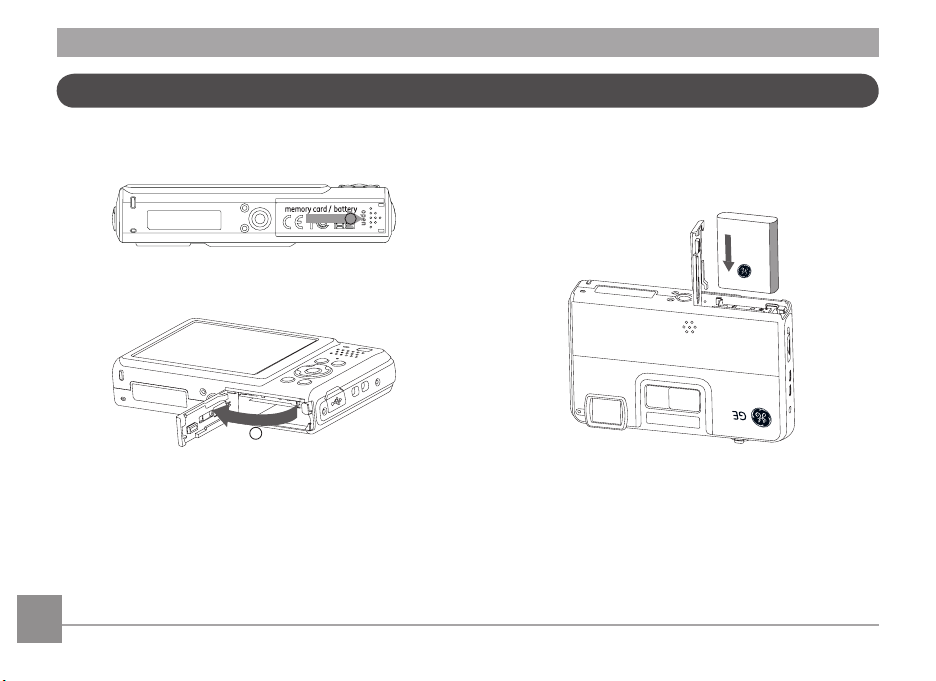
Lắp pin và Thẻ SD/SDHC (không kèm theo máy)
1
2
1. Mở nắp khe cắm pin.
2. Đặt pin vào khe cắm pin theo đúng hướng trong
biểu đồ.
12 13
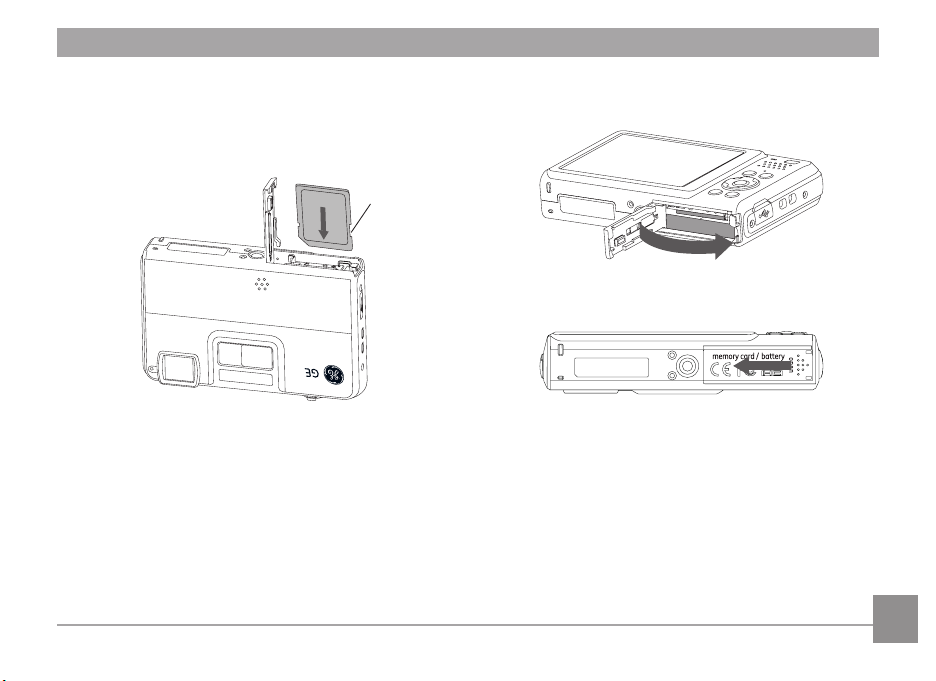
cắm thẻ nhớ như trong hình.
4. Đóng nắp khe cắm pin.3. Lắp thẻ SD/SDHC (không kèm theo máy) vào khe
Khóa bảo
vệ ghi
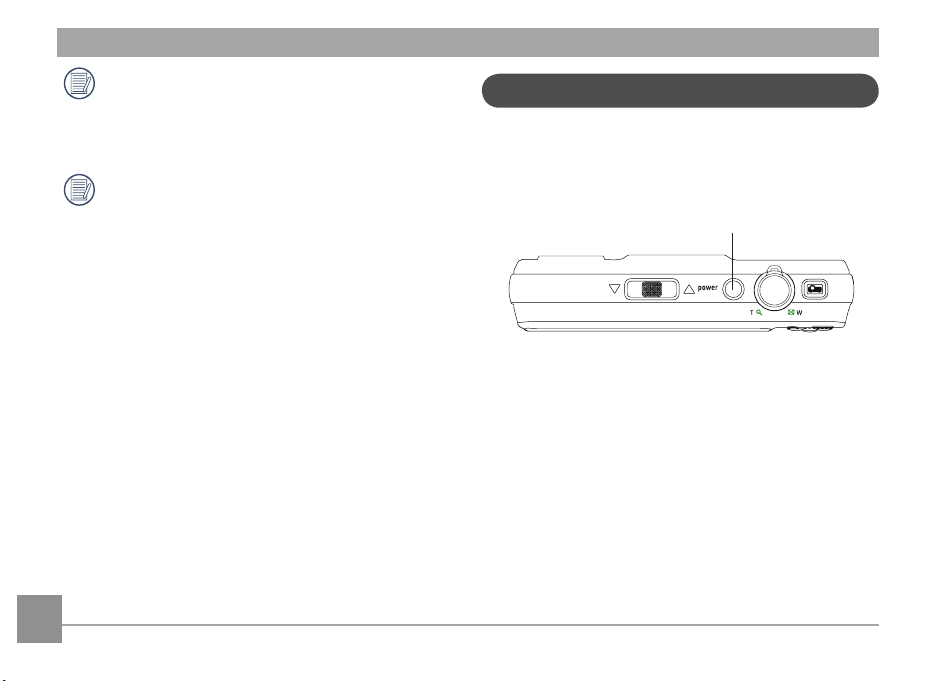
Thẻ SD/SDHC tùy chọn không kèm theo máy.
Nên dùng thẻ nhớ dung lượng từ 64MB đến
16GB của các nhà sản xuất uy tín như SanDisk,
Panasonic và Toshiba để lưu trữ dữ liệu tốt hơn.
Để tháo thẻ SD/SDHC, mở khe cắm pin và ấn
nhẹ thẻ xuống để thẻ nhả ra. Rút thẻ ra cẩn thận.
Bật và tắt máy
Nhấn nút Power để bật máy. Nhấn lại nút Power một
lần nữa để tắt máy.
Nút Nguồn (Power)
Khi bật máy ảnh, máy sẽ vẫn ở chế độ chụp cũ được
dùng trong lần chụp cuối. Bạn có thể xoay nút Xoay
Chế độ phía trên để lựa chọn. Khi sử dụng máy ảnh
lần đầu tiên, trang thiết lập ngôn ngữ sẽ xuất hiện.
14 1514 15

Sử dụng nút Chế độ
M
Máy ảnh GE có nút chế độ tiện dụng giúp bạn có thể chuyển đổi giữa các chế độ dễ dàng. Tất cả các
chế độ có sẵn được liệt kê bên dưới:
Tên Chế độ
Biểu
tượng
Mô tả
CĐ t.động
CĐ t.điều chỉnh
CĐ t.cảnh
CĐ p.cảnh
CĐ q.phim
Chế độ ASCN
C.dung
Để chụp ảnh tĩnh ở chế độ tự động.
Để chụp ảnh tĩnh ở chế độ thủ công, ở chế độ này có thể thiết lập nhiều tính năng
cho máy.
Để chụp một loạt các bức ảnh và ghép chúng lại thành một ảnh toàn cảnh.
Để sử dụng chế độ khung cảnh cài đặt sẵn khi chụp ảnh tĩnh. Có tất cả 20 kiểu
khung cảnh.
Để quay video.
Ở chế độ "ASCN", máy sẽ nhận diện thông minh các điều kiện khung cảnh khác
nhau và sẽ tự động chọn thông số cài đặt thích hợp nhất.
Chuyển sang chế độ này để chụp ảnh chân dung trong điều kiện bình thường.
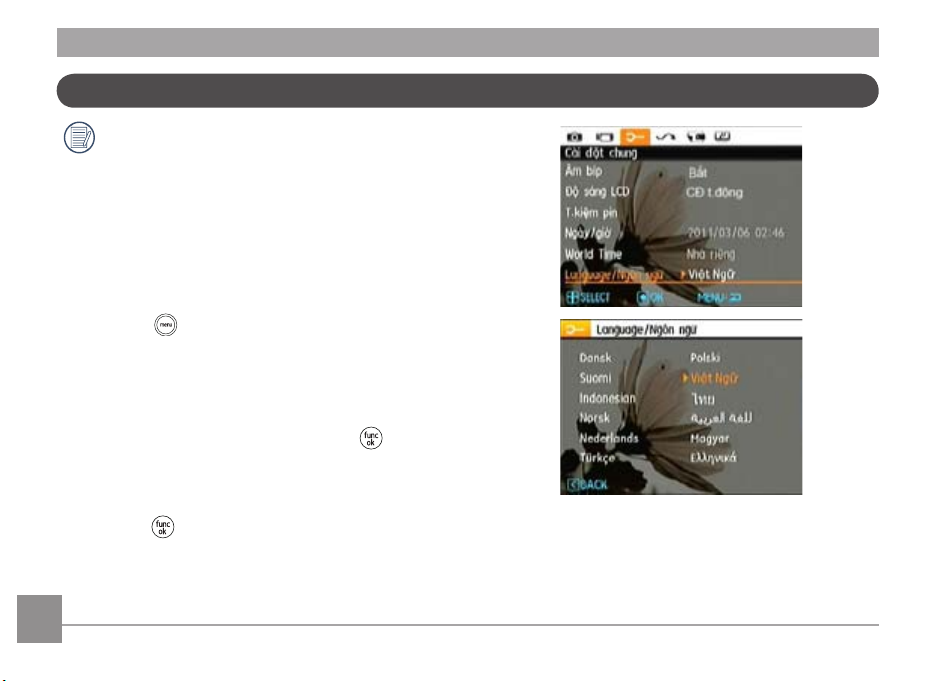
Cài đặt thời gian, ngày/giờ
Cài đặt Ngôn ngữ và Ngày/Giờ sẽ hiển thị tự
động khi bật máy ảnh lần đầu.
Để cài lại ngôn ngữ, ngày/giờ, bạn phải điều chỉnh các
giá trị cài đặt sau đây trong menu cài đặt chung.
• Hiển thị ngôn ngữ
• Ngày / Giờ
Để vào menu Cài đặt, làm theo các bước sau:
1. Nhấn nút Power để bật máy ảnh.
2. Nhấn nút , dùng nút Trái/Phải để chuyển đổi
giữa các menu cài đặt cho máy và chọn Menu Cài
Đặt Chung.
Cài đặt Ngôn ngữ
1. Chọn ngôn ngữ bằng nút Xuống, nhấn hoặc
nút phải để vào cài đặt.
2. Sử dụng nút Trên/Dưới/Trái/Phải để chọn ngôn
ngữ mong muốn.
3. Nhấn nút để xác nhận cài đặt.
16 17
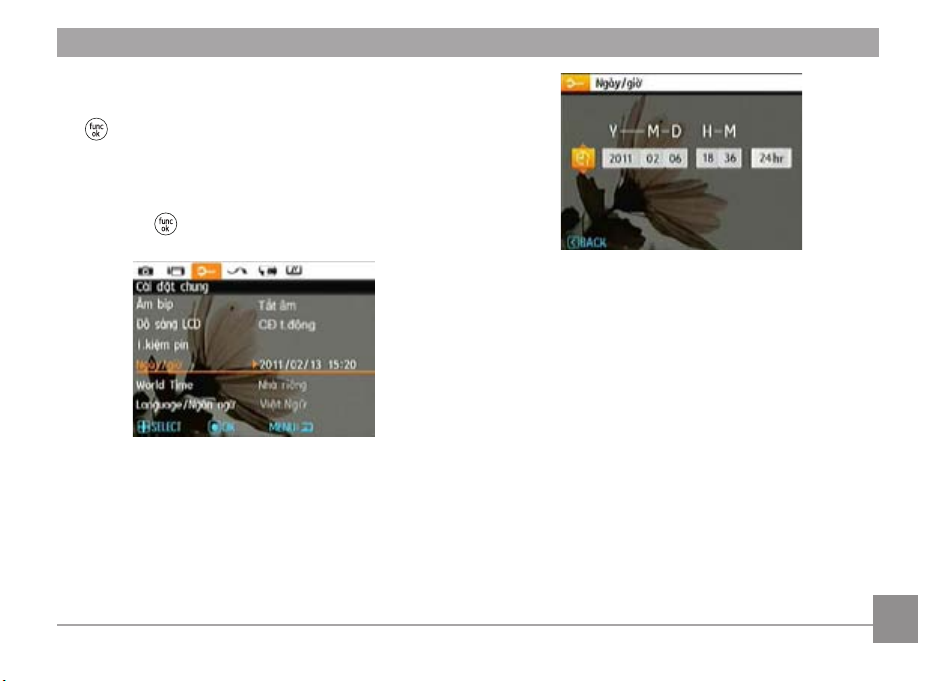
Cài đặt Ngày và Giờ
1. Chọnngày/giờbằngnútLên/Xuống,sauđónhấn
hoặcnútphảiđểvàocàiđặt.
2.ChọnngàyvàgiờcầnthiếtlậpbằngnútTrái/Phải,
sauđónhấnnútLên/Xuốngđểđiềuchỉnhthông
số.
3.Nhấnnút đểxácnhậncàiđặt.
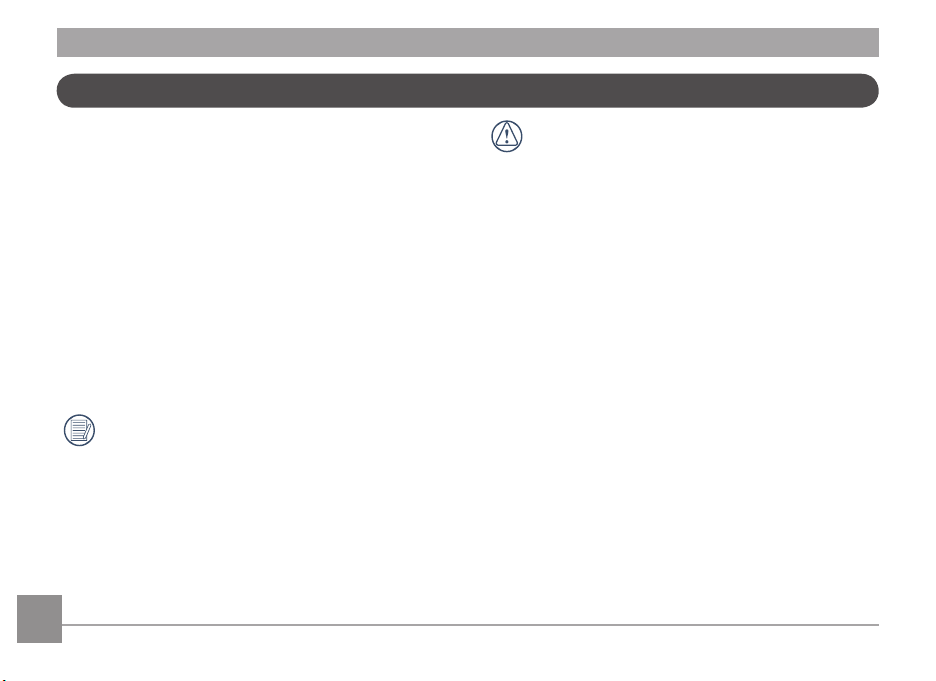
Giới thiệu màn hình LCD
Khi bật máy, màn hình LCD sẽ hiển thị nhiều biểu
tượng cho biết tính năng và trạng thái hiện tại của
máy. Để biết thêm về các biểu tượng được hiển thị,
vui lòng xem“Hiển thị Màn hình LCD” trang 29.
Lưu ý về màn hình LCD:
Màn hình LCD được sản xuất bằng công nghệ cực kỳ
chính xác, vì vậy hầu hết các điểm ảnh đều hoạt động
hiệu quả. Tuy nhiên có thể có vài điểm nhỏ (đen,
trắng, đỏ, xanh dương và xanh lá) luôn xuất hiện trên
màn hình LCD. Điều này là bình thường trong quá
trình sản xuất và hoạt động ghi chép không bị ảnh
hưởng trên mọi phương diện.
Tránh để màn hình LCD tiếp xúc trực tiếp với
nước; lau hơi ẩm trên màn hình LCD bằng vải
khô mềm.
Nếu màn hình LCD bị hư hỏng, đặc biệt cẩn
trọng với tinh thể lỏng trong màn hình. Khi xảy
ra bất kỳ tình huống nào sau đây, hãy thực hiện
ngay các thao tác mô tả bên dưới:
•
Nếu tinh thể lỏng tiếp xúc với da, lau vùng tiếp xúc
bằng khăn, sau đó rửa sạch với xà phòng dưới
dòng nước chảy.
Nếu tinh thể lỏng vô tình dính vào mắt, hãy rửa
•
sạch ngay bằng nước và đi đến cơ sở y tế.
Nếu nuốt phải tinh thể lỏng, súc miệng bằng nước.
•
Uống nhiều nước và nôn ra. Đến cơ sở y tế ngay
lập tức.
18 1918 19
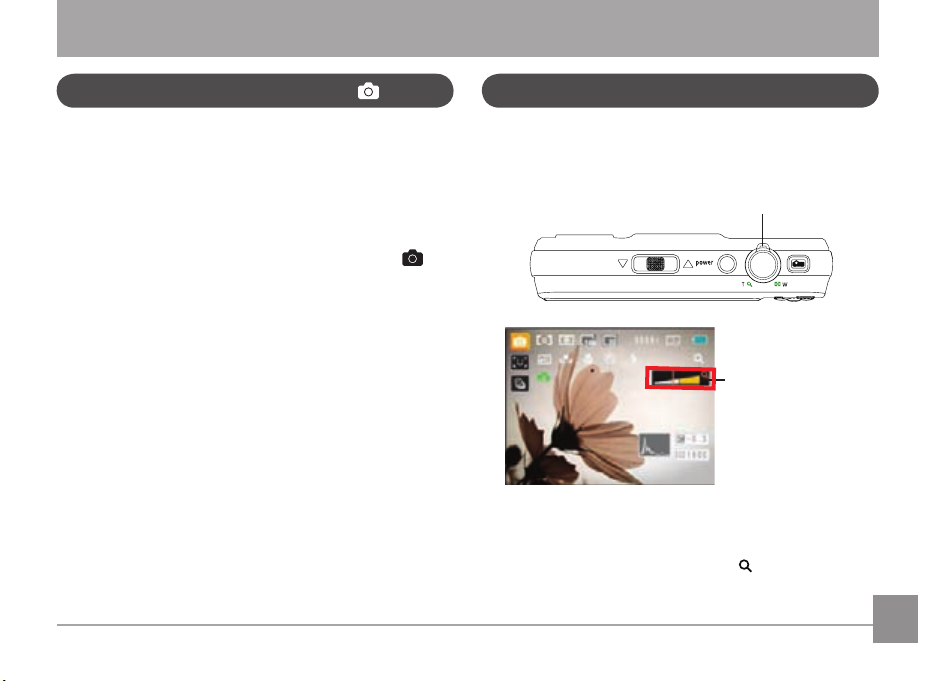
VẬN HÀNH CƠ BẢN
Chụp ảnh ở Chế độ tự động
Chế độ Tự động là chế độ chụp ảnh dễ sử dụng
nhất. Khi bật chế độ này, máy sẽ tự động lựa chọn
các thông số để cho hình ảnh đẹp nhất:
Để bắt đầu chụp, thực hiện các bước sau:
1. Nhấn nút Power để bật máy ảnh.
2.
Nhấn nút Chế độ để chọn Chế độ Tự động (
3. Ngắm đối tượng trên màn hình LCD và nhấn nhẹ
nút Chụp để lấy nét đối tượng
4.
Màn hình LCD sẽ hiển thị khung lấy nét màu xanh
sau khi lấy nét được đối tượng.
5.
Nhấn mạnh nút Chụp để chụp ảnh.
Sử dụng chức năng Zoom
Có hai chức năng zoom tích hợp: zoom quang và
zoom số. Khi chụp ảnh, bạn có thể phóng to hoặc thu
nhỏ đối tượng bằng cách gạt cần chỉnh zoom.
Cần chỉnh zoom
).
Thước báo
mức zoom
(Xem "Zoom số"
trang 54)
Khi zoom quang đạt giá trị tối đa, nhả và đẩy cần
chỉnh zoom lần nữa, lúc đó, zoom quang sẽ tự động
chuyển sang zoom số. Sau khi điều chỉnh, thước báo
mức zoom sẽ ẩn đi và chỉ hiển thị
tình trạng zoom hiện tại.
để thông báo
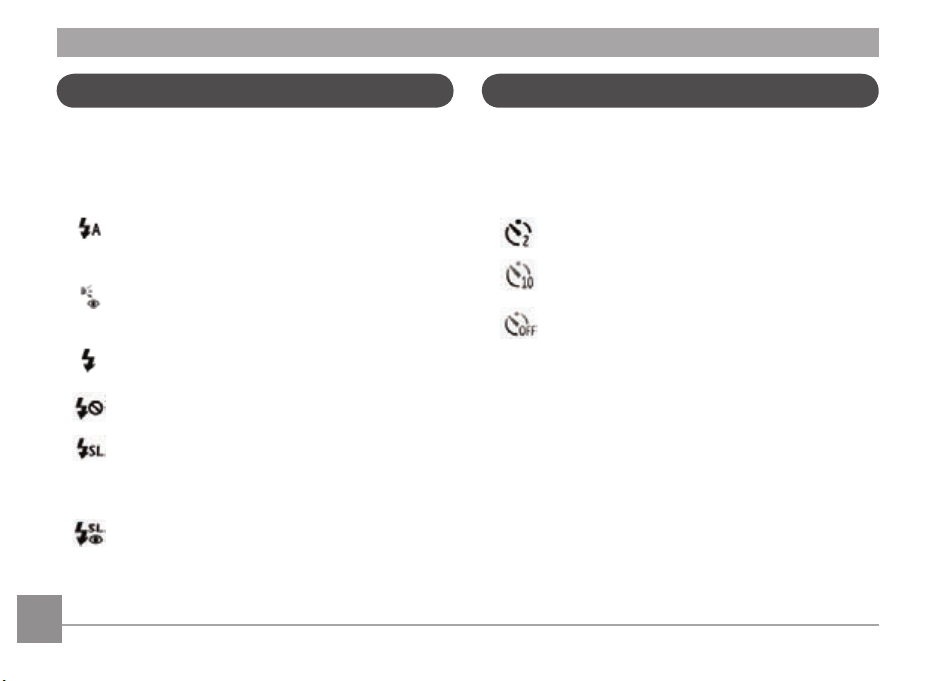
Flash
Hẹn giờ
Nhấn nút Phải/Đèn Flash để vào giao diện đèn ash,
sau đó nhấn nút Trái/Phải để chuyển đổi giữa 6 chế
độ đèn ash khác nhau:
•
Flash: Tự động
Tự động: Máy sẽ tự động chớp đèn ash
dựa vào điều kiện ánh sáng lúc chụp.
•
Flash: Giảm mắt đỏ
Máy sẽ chớp nhanh đèn ash trước khi chụp
ảnh để khử mắt đỏ.
•
Flash: Luôn bật ash
Làm cho đèn ash luôn bật lúc chụp.
Flash: Tắt ash
•
•
•
Đèn ash tắt.
Flash: Màn trập chậm
Chế độ này để chụp ảnh người vào ban
đêm, cho hình ảnh cả đối tượng lẫn bối cảnh
ban đêm rõ nét.
Flash:Mắt đỏ + Đ.bộ chậm
Sử dụng chế độ này để chụp ảnh đồng bộ
chậm đồng thời khử mắt đỏ.
Để kích hoạt chức năng hẹn giờ, nhấn nút Xuống/Hẹn
giờ để vào giao diện hẹn giờ, nhấn nút Trái/Phải để
chuyển đổi giữa 3 chế độ hẹn giờ:
•
Hẹn giờ: 2 giây.
Máy chụp ảnh sau khi nhấn nút chụp 2 giây.
•
Hẹn giờ: 10 giây.
Máy chụp ảnh sau khi nhấn nút chụp 10 giây.
Hẹn giờ: Tắt.
•
Tắt chế độ hẹn giờ chụp.
20 21

Chế độ Cận cảnh
phím chức năng i
Nhấn nút Trái/Đóng để vào giao diện chụp cận cảnh,
nhấn nút Trái/Phải nút để chuyển đổi giữa 2 chế độ
chụp cận cảnh:
Cận cảnh Bật.
•
Lấy nét đối tượng cách ống kính 5cm.
•
Cận cảnh Tắt.
Tắt chế độ Cận cảnh.
Trong chế độ chụp hình, nhấn phím để chọn chức
năng chụp OIS, nhận diện.
Nhấn nút
1.
2. Nhấn nút Lên/Xuống để chọn chụp ảnh OIS/nhận
diện.
để vào menu chức năng.
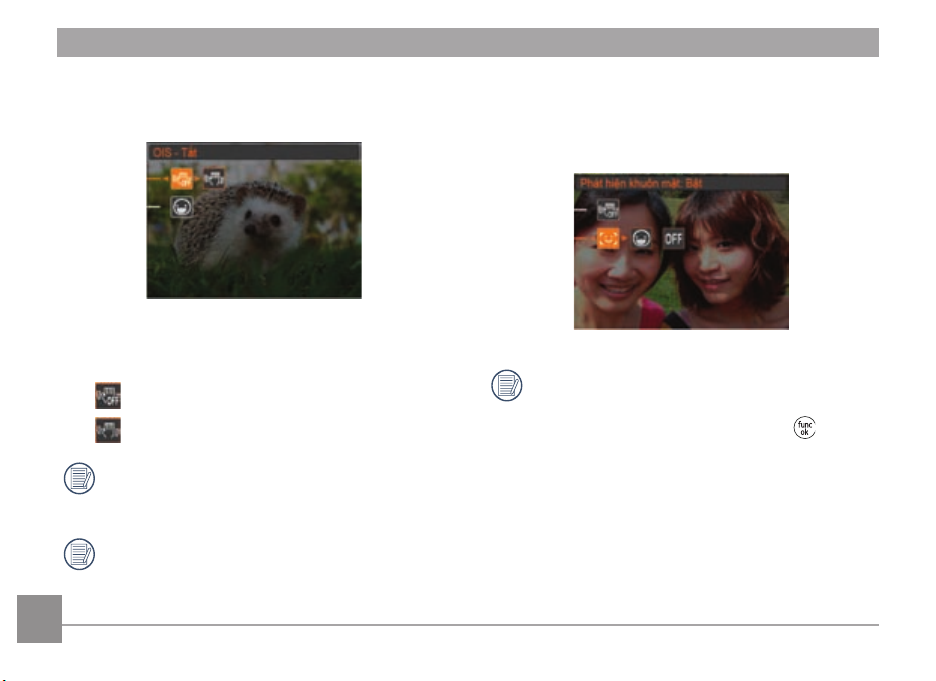
Chống rung OIS
Chức năng Chống rung OIS giúp ảnh không bị mờ
ảnh do rung tay, cho hình ảnh rõ ràng sắc nét.
Sau khi chọn chức năng chống rung OIS, nhấn nút
Trái/Phải để chọn BẬT/TẮT. Chức năng chống rung
OIS có hai tùy chọn:
:TẮT
•
:BẬT
•
Chụp ảnh khi chuyển động nhanh (ví dụ như
chụp ảnh từ trên xe đang di chuyển) có thể làm
cho chất lượng ảnh kém đi.
Ở chế độ chụp ảnh tĩnh, Chống rung OIS có thể
giảm rung tay khi chụp; khi quay video, Chống
rung OIS sẽ giúp ổn định liên tục.
22
Chụp ảnh nhận diện
Nhấn nút Xuống để chọn Chụp ảnh Nhận diện, sau
đó nhấn Trái/Phải để chọn Nhận diện Khuôn mặt và
Chụp Nụ cười.
Nhấn nút Trái để vào chế độ Phát hiện Khuôn
mặt và Nụ cười. Sau đó dùng nút Trái/Phải để
chọn thiết lập mong muốn. Nhấn nút
nhận thiết lập.
để xác
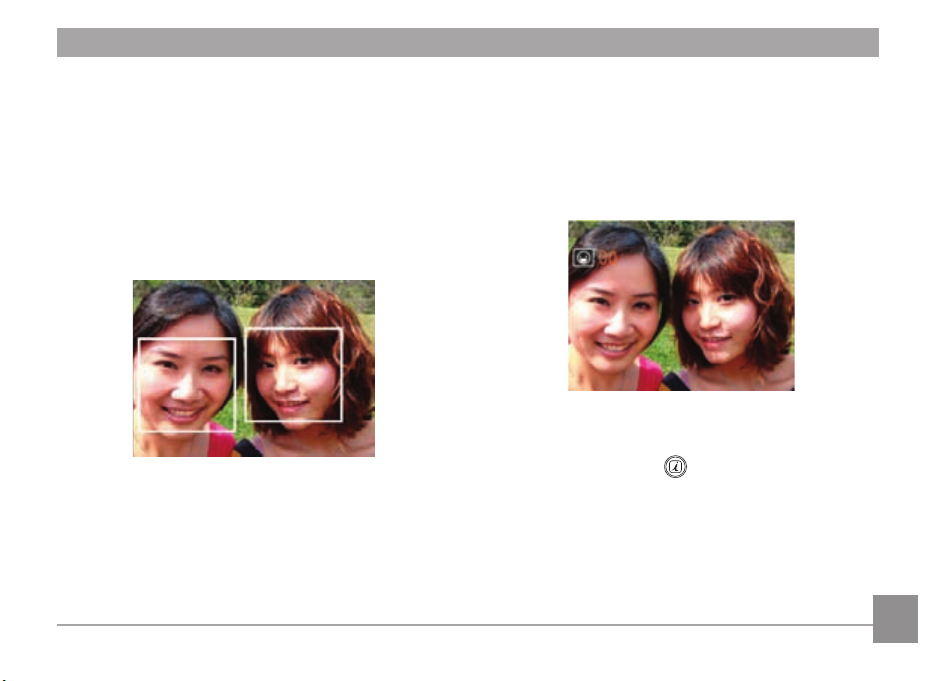
Phát hiện khuôn mặt
Sử dụng chức năng này để máy tự nhận diện và lấy
nét khuôn mặt chủ thể.
Trong chế độ chụp ảnh, sau khi kích hoạt chức năng
nhận diện khuôn mặt, nếu máy ảnh nhận diện được
khuôn mặt, màn hình LCD sẽ hiển thị một khung hình
chữ nhật bao quanh khuôn mặt.
để lấy nét, sau đó nhấn mạnh để chụp khi khung lấy
nét hình chữ nhật chuyển sang màu xanh lá.
Nhấn nhẹ nút chụp
Phát hiện Nụ cười
Trong chế độ này, máy ảnh tự động nhận diện nụ
cười của đối tượng.
Trong chế độ chụp ảnh, sau khi mở chế độ Nhận diện
Nụ cười, nhấn mạnh nút chụp, lúc này, màn hình LCD
sẽ hiển thị như sau:
Khi máy nhận diện một khuôn mặt đang cười, máy
sẽ tự động chụp đến khi bộ nhớ đầy. Nếu bạn muốn
ngừng chụp, nhấn phím
để thoát.
23
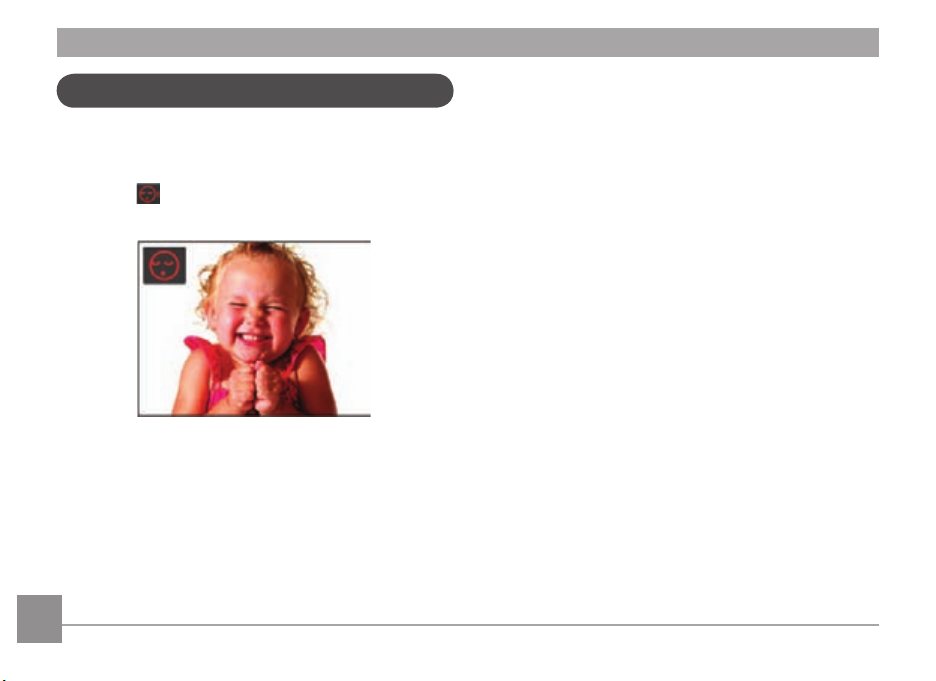
Nhận diện Nháy mắt
Chức năng Nhận diện nhắm mắt hữu hiệu ở điều
kiện thông thường. Khi chụp ảnh, nếu máy phát hiện
có người nhắm mắt, màn hình sẽ hiển thị biểu tượng
nhắm mắt
để nhắc nhở.
24 2524 25

Menu chức năng nâng cao
Menu Chức năng Nâng cao của máy ảnh gồm kích
thước ảnh, chất lượng ảnh, cân bằng trắng, màu sắc
ảnh, ISO và EV. Cài đặt chức năng phù hợp cho phép
bạn chụp ảnh và quay video có chất lượng cao hơn.
Thiết lập chức nâng cao theo các bước sau:
Kéo Menu Chức năng Nâng cao lên bằng cách
1.
nhấn
2. Nhấn nút Xuống để vào màn hình chức năng
nâng cao, nhấn Trái/Phải để chọn chức năng
muốn cài đặt.
3. Nhất nút Lên để vào giao diện cài đặt chức năng
nâng cao.
nút.
4. Nhấn Trái/Phải để chọn tùy chọn cần thiết lập,
nhấn nút
giao diện.
để xác nhận thiết lập và thoát khỏi

WB (Cân bằng trắng)
M
M
Cân bằng trắng cho phép người dùng điều chỉnh
thang màu dưới các nguồn sáng khác nhau để có
được màu sắc trung thực.
(WB chỉ có ở chế độ Thủ công
Các tùy chọn của Cân bằng trắng bao gồm:
•
WB: T. động
•
WB: Ban ngày
•
WB: Nhiều mây
WB: Sáng trắng
•
WB: Sáng trắng nhạt
•
•
WB: Sáng chói
•
WB: Thủ công (bấm nút Chụp để nhận diện
26
WB)
).
ISO
Chức năng ISO cho phép cài đặt độ nhạy sáng của
cảm biến máy ảnh dựa vào độ sáng của khung cảnh.
Giá trị ISO càng cao, chất lượng hình ảnh trong môi
trường thiếu sáng càng được cải thiện. Ngược lại, khi
chụp ảnh ở điều kiện sáng chói nên chỉnh giá trị ISO
thấp hơn.
(Chức năng ISO chỉ có ở chế độ Thủ công
Ảnh chụp với mức ISO cao sẽ bị nhiễu nhiều hơn ISO
thấp.
Các tùy chọn của ISO bao gồm tự động, 80, 100, 200,
400, 800, 1600 và 3200.
Giá trị ISO có sẵn sẽ phụ thuộc vào các model.
).

Chất lượng
Cài đặt chất lượng ảnh để chỉnh hệ số nén ảnh. Ảnh
chất lượng càng cao sẽ cho hình ảnh càng sắc nét
nhưng chiếm càng nhiều không gian lưu trữ.
Kích thước
Cài đặt kích thước dựa vào độ phân giải theo số điểm
ảnh. Một bức ảnh có độ phân giải cao cho phép in với
kích thước lớn mà không bị vỡ hình.
Chất lượng ảnh có tất cả ba tùy chọn:
: CL: Cực nét
•
•
: CL: Nét
: CL: Chuẩn
•
Số lượng điểm ảnh càng cao, ảnh càng nét.
Số lượng điểm ảnh càng thấp, càng lưu được
nhiều ảnh trên thẻ nhớ.
27

Màu sắc
M
Hiệu ứng màu sắc giúp thêm trực tiếp hiệu ứng nghệ
thuật khi chụp ảnh. Bạn có thể thử nhiều sự phối hợp
màu sắc khác nhau để thay đổi sắc thái hình ảnh của
bạn.
(Thiết lập màu sắc chỉ có ở Chế độ Thủ công
Các tùy chọn màu bao gồm:
Màu sắc: Tự động
•
•
Màu sắc: Sống động
Màu sắc: Đen trắng
•
Màu sắc: Nâu đỏ
•
).
Bù trừ phơi sáng
Bù trừ phơi sáng cho phép bạn điều chỉnh giá trị phơi
sáng và chụp được ảnh tốt nhất.
Phạm vi điều chỉnh của giá trị phơi sáng là từ EV -2.0
đến EV+2.0.
2828 29

SỬ DỤNG CÁC CHẾ ĐỘ
1 2 3 4 5 6 7 8
9
10
11
1213
14
15
16
17
8
18 19 20 21 22
8
Hiển thị Màn hình LCD
Màn hình chế độ chụp ảnh tĩnh
Chế độ:
M
1 Biểu tượng ở Chế độ Chụp ảnh
CĐ t.động
Chế độ ASCN
CĐ t.điều chỉnh
CĐ p.cảnh
CĐ t.cảnh C.dung
2 Chế độ AF
AF-đơn
AF-đa
3 Đo độ phơi sáng
Điểm
Trung tâm
Ai AE
4 Kích thước ảnh
5 Chất lượng ảnh
6 Số ảnh còn lại
7 Thẻ nhớ ngoài/bộ nhớ trong

8 Tình trạng pin
M
M
M
9 Tỉ lệ WT (chỉ hiển thị khi zoom)
10 Zoom
11 Độ phơi sáng
12 Giá trị ISO (chỉ có ở Chế độ Thủ công
13 Biểu đồ Histogram
14 Khung lấy nét
15 Chống rung OIS
16 Chụp liên tiếp
17 Nhận diện đặc điểm chụp (Phát hiện khuôn mặt/
Phát hiện Nụ cười)
Màu sắc hình ảnh (chỉ có ở Chế độ Thủ công
18
19 Cân bằng trắng (chỉ có ở Chế độ Thủ công
20 Chế độ Cận cảnh
21
Hẹn giờ
2-giây
10-giây
30
22 Chế độ Đèn ash
Flash: Tự động
Flash: Giảm mắt đỏ
)
Flash: Luôn bật ash
Flash: Tắt ash
Flash: Màn trập chậm
Flash:Mắt đỏ + Đ.bộ chậm
)
)

Màn hình chế độ quay phim
1 2 3 4 7 8 95 6
10
11
13
12
Chế độ:
4 Chất lượng video
5 Chế độ Cận cảnh
6 Hẹn giờ
10-giây
7 Thời lượng quay video còn lại
8 Thẻ nhớ ngoài / bộ nhớ trong
9 Tình trạng pin
10 Tỷ lệ WT (chỉ hiển thị khi zoom)
11 Zoom
12 Ổn định
13
Tình trạng Quay phim
Tạm dừng quay phim
1 Biểu tượng của chế độ quay phim
2 AF trợ sáng liên tục
3
Đo độ phơi sáng
Điểm
Trung tâm
AiAE
Đang quay phim
Để có hiệu quả tốt nhất nên sử dụng thẻ nhớ
SD khi quay phim. Dung lượng thẻ nhớ tích
hợp của máy có hạn và có thể gây rè cũng như
nhiễu khi quay phim.
Trong quá trình quay video, có hỗ trợ zoom
quang 7X và zoom số 3X.
31

Màn hình Chế độ Xem lại
1 2 3 4 5 6
7
8
9
1011
13
12
Chế độ:
1 Biểu tượng của Chế độ Xem lại
2 Biểu tượng tập tin DPOF
3 Tập tin bị khóa
4 Mã số của ảnh
5 Thẻ nhớ ngoài/bộ nhớ trong
6 Tình trạng pin
7. Zoom Ảnh
8. Khu vực hiển thị hiện tại
9. Vùng ảnh hưởng
10 Dung lượng (ảnh này/tổng các ảnh)
11 Ngày và giờ ghi
12 OK:PLAY
13 HDR
3232 33
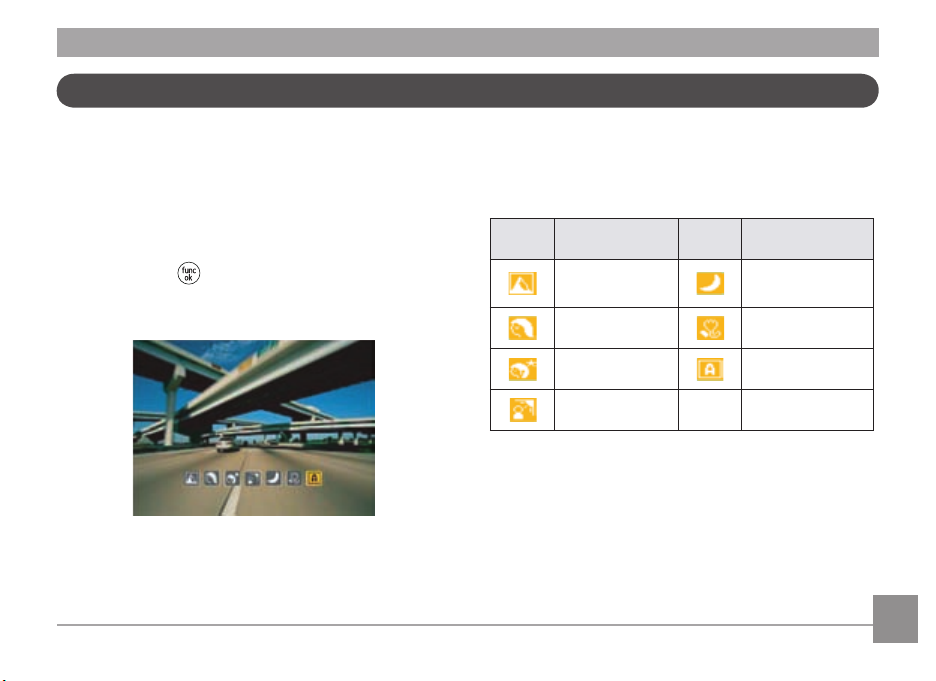
Chế độ Khung cảnh Tự động (ASCN)
Ở chế độ “ASCN” máy sẽ nhận diện thông minh các
điều kiện khác nhau và tự động chọn thông số thích
hợp nhất. Với "ASCN" bạn sẽ có thể dễ dàng chụp
được các bức ảnh sắc nét.
Để sử dụng "ASCN"
1. Nhấn nút Lựa chọn Chế độ để chọn chế độ ASCN,
sau đó nhấn
màn hình LCD sẽ hiển thị biểu tượng phát hiện
phong cảnh như bên dưới:
để vào màn hình chế độ ASCN,
2. Giữ vững máy và nhắm đối tượng cần chụp. Máy
sẽ tự động xác định chế độ khung cảnh tối ưu.
3. Nhấn nhẹ nút Chụp để lấy nét.
4. Nhấn mạnh nút chụp để chụp ảnh.
Biểu
tượng
Chế độ Phong cảnh
Đối với chế độ phong cảnh, ASCN sẽ tự động điều
chỉnh độ phơi sáng phù hợp với nền sau.
Chế độ Chân dung
Đối với chế độ chân dung, ASCN sẽ tự động điều
chỉnh độ phơi sáng và màu da để cho hình ảnh sắc
nét.
Tên Chế độ Biểu
tượng
Chế độ Phong
cảnh
Chế độ Chân
dung
Chân dung
Ban đêm
Chân dung
Ngược sáng
Tên Chế độ
Chế độ Phong
cảnh Ban đêm
Chế độ Cận
cảnh
Chế độ Tự
động

Chân dung Ban đêm
Khi chụp chân dung vào ban đêm, hay trong điều kiện
thiếu ánh sáng, ASCN sẽ tự động chỉnh độ phơi sáng
cho người và cảnh đêm.
Chân dung Ngược sáng
Khi mặt trời hay các nguồn sáng khác nằm phía sau
đối tượng, ASCN sẽ tự động chỉnh độ phơi sáng phía
trước để cho hình ảnh sắc nét.
Chế độ Phong cảnh Ban đêm
Đối với phong cảnh ban đêm, ASCN sẽ tự động tăng
giá trị ISO để phù hợp với điều kiện thiếu ánh sáng.
Chế độ Cận cảnh
Khi chụp cận cảnh chi tiết đối tượng, ASCN sẽ tự
động chỉnh lấy nét.
Chế độ Tự động
Máy sẽ tự chỉnh độ phơi sáng và lấy nét để cho hình
ảnh sắc nét.
3434 35

Toàn cảnh
Chế độ Toàn cảnh cho phép bạn tạo một bức ảnh
toàn cảnh. Máy ảnh sẽ tự động ghép ảnh toàn cảnh
từ các ảnh riêng lẻ đã chụp.
Thực hiện theo các bước sau để tạo một ảnh toàn
cảnh:
1. Nhấn nút Chế độ, sử dụng nút Trái/phải để chọn
chế độ Toàn cảnh, sau đó nhấn nút
độ chụp Toàn cảnh.
2. Sử dụng nút Trái/Phải để chọn hướng bắt đầu
chụp, sau đó nhấn
bạn không lựa chọn hướng, camera sẽ tự động
thiết lập Chế độ chụp theo hướng từ trái sang phải
sau 2 giây.
3. Sau khi chụp bức ảnh đầu tiên, máy sẽ hiển thị hai
biểu tượng ở bên trái và phải màn hình LCD. Dịch
chuyển máy thì biểu tượng hình tròn trên màn
hình sẽ di chuyển về phía biểu tượng hình vuông.
Khi khung tròn và vuông chồng lên nhau, chúng sẽ
chuyển sang màu xanh lá, lúc này máy sẽ tự động
chụp ảnh kế tiếp. Lặp lại tương tự để chụp bức
ảnh thứ ba và hoàn thành việc ghép ảnh.
để vào Chế độ chụp; nếu
để vào chế
Máy ảnh sau đó sẽ tự động ghép các ảnh thành một
ảnh toàn cảnh. Nhấn nút xem lại để vào Chế độ xem
lại và xem ảnh toàn cảnh.
Sau khi chọn chế độ Dựng ảnh Toàn cảnh, bạn
không thể điều chỉnh Flash, Hẹn giờ, chế độ
Cận cảnh và Bù trừ Phơi sáng.
Trước khi kết thúc dựng ảnh toàn cảnh, bạn có
thể ngừng chụp bằng cách nhấn nút Xóa.
Chế độ Toàn cảnh chỉ có thể ghép từ 2 đến tối
đa là 3 ảnh.

Chế độ Khung cảnh Thủ công (SCN)
Ở chế độ Khung cảnh Thủ công, bạn có thể chọn
đến 20 kiểu khung cảnh theo ý muốn. Chỉ cần chọn
đúng kiểu khung cảnh cần chụp và máy sẽ tự động
chỉnh các thông số tối ưu.
Nhấn nút Chế độ, sử dụng nút Trái/Phải để vào menu
chế độ Lựa chọn Phong cảnh, sau đó nhấn
vào chế độ Lựa chọn Phong cảnh, màn hình LCD sẽ
hiển thị như hình sau:
để
Chọn một khung cảnh bằng nút Trên/Dưới/Trái/Phải
và nhấn nút
Biểu
tượng
.
Tên Chế độ
Thể thao Trong nhà
Tuyết Pháo hoa
Viện bảo tàng P.cảnh b.đêm
Trẻ em Lá
Hoàng hôn Ly
P.cảnh C.dung b.đêm
Bãi biển Tài liệu
Hội họp Giấy tờ
Mắt cá
Khung hình Phác họa
Biểu
tượng
Tên Chế độ
Chụp ảnh
chuyển động
36 37

Thể thao
Chuyển nhanh các đ.tượng. Chụp ảnh sắc nét không
bị nhòe.
Trong nhà
Đối với cảnh trong nhà. Giảm thiểu độ nhòe và cải
thiện độ trung thực màu sắc.
Tuyết
Đối với cảnh tuyết, tái tạo phong cảnh trắng tự nhiên
và rõ ràng.
Pháo hoa
Đối với cảnh pháo hoa ban đêm. Điều chỉnh tốc độ
bấm máy chậm để ghi lại các hình ảnh rực rỡ.
Viện bảo tàng
Đối với khu vực viện bảo tàng hoặc nơi không dùng
đèn ash.
P.cảnh b.đêm
Dùng cho cảnh ban đêm. Nên dùng giá ba chân.
Trẻ em
Dùng cho trẻ em và thú cưng. Nên tắt đèn ash để
bảo vệ mắt.
Lá
Đối với cây cối. Chụp ảnh cây cỏ và hoa rực rỡ.
Hoàng hôn
Đối với cảnh hoàn hôn. Ghi lại các đối tượng dưới
ánh nắng mặt trời chói chang.
Ly
Dùng cho các đ.tượng sau lớp kính trong suốt.
P.cảnh
Dùng cho p.cảnh. Tái tạo s.động màu xanh lam và
xanh lục.
C.dung b.đêm
Đối với ảnh chân dung chụp vào ban đêm.
Bãi biển
Để chụp ảnh trong điều kiện nắng gắt.
Tài liệu
Để có bức ảnh rõ nét khi chụp văn bản tài liệu hay
bảng trắng.

Hội họp
Để chụp ảnh đám đông hội họp trong nhà, cho bức
ảnh chân thật sắc nét trong điều khiện ánh sáng
không đồng nhất.
Giấy tờ
Để chụp các loại bằng cấp.
Mắt cá
Để tăng hiệu ứng mắt cá độc đáo. Hiệu ứng này giúp
trải rộng vùng trung tâm để làm biến dạng hình ảnh
như khi nhìn qua mắt cá.
Chụp ảnh chuyển động
Làm mờ phông nền của ảnh và nổi bật chuyển động
của đối tượng chính.
1. Sau khi chọn khung cảnh, nhấn nút để xác
nhận.
2. Sau khi thiết lập tùy chọn, nhấn nút
nhận cài đặt và vào chế độ Lựa chọn Phong cảnh
để chụp ảnh.
để xác
Khung hình
Để ghép thêm khung hình cho ảnh chụp.
Phác họa
Cho hình ảnh với hiệu ứng nét vẽ phác họa bằng bút
chì.
Menu chức năng chính cũng cho phép bạn chỉnh chất
lượng và kích thước ảnh. Vui lòng xem “Menu Chức
năng Nâng cao” trang 25 để được hướng dẫn chi
tiết.
3838 39

XEM LẠI
1
2
3
4
5
6
Xem hình ảnh và video
Để xem hình ảnh và đoạn video đã ghi trên màn hình
LCD:
1. Nhấn nút để vào chế độ Xem lại. Máy sẽ hiển
thị ảnh hay đoạn video chụp gần nhất.
2. Sử dụng nút Trái/Phải để xem các hình ảnh hoặc
đoạn video đã lưu trong bộ nhớ trong hay thẻ nhớ
ngoài.
3. Để xem đoạn video đã chọn, nhấn nút để vào
chế độ xem lại phim.
Trong khi xem lại video, màn hình sẽ hiển thị các nút
điều chỉnh. Nhấn nút Trái/Phải và nhấn
để xác nhận.
Các nút điều chỉnh.
1 Quay lại khung hình
đầu tiên và xem.
2 Phát 5 Tua lui
3 Tua tới 6 Tạm dừng
4 Quay lại khung
hình đầu tiên

Khi xem phim, nhấn nút mũi tên Lên/Xuống để điều
chỉnh âm lượng
; tắt âm như hình .
Xem nhanh
Ở chế độ phát lại, đẩy cần chỉnh zoom sang , ảnh
và video thu nhỏ sẽ hiển thị trên màn hình.
1. Đẩy cần chỉnh zoom để chuyển đổi giữa các chế
độ xem nhanh 3x3 và 4x4.
2 Khi hiển thị 3x3 và 4x4 hình thu nhỏ, nhấn nút
Lên/Xuống/Trái/Phải để chọn ảnh hoặc video cần
xem.
Biểu tượng
phim.
Nhấn nút
ảnh ban đầu.
xuất hiện để báo đây là tệp
để khôi phục lại kích thước hình
40 4140 41
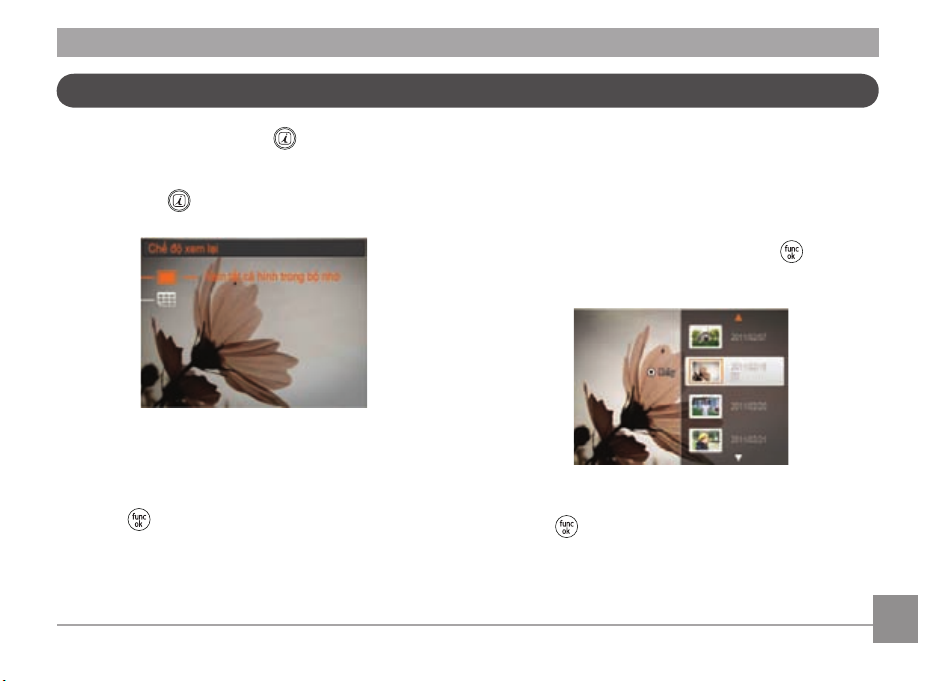
phím chức năng phát lại i
Ở chế độ phát lại, nhấn phím để xem từng hình,
thư mục ngày và tìm kiếm khung cảnh.
Nhấn phím
1.
2. Nhấn Lên/Xuống để chọn hai chức năng sau:
• phát lại toàn màn hình
• phát lại theo Thư mục Ngày
3. Nhấn
để vào menu chức năng.
để vào giao diện tương ứng.
Phát lại Toàn Màn hình
Sau khi vào Phát lại Toàn Màn hình, nhấn nút Trái/
Phải để hiển thị các bức ảnh tiếp theo.
Xem theo Thư mục ngày
1. Chọn Xem theo Thư mục ngày, nhấn để vào
màn hình sau đây:
2. Nhấn Lên/Xuống để chọn Thư mục ngày.
3. Nhấn
chọn các bức ảnh trong thư mục ngày.
để vào Thư mục ngày, nhấn Trái/Phải để

Khi chọn ngày trong thư mục ngày, đầy cần chỉnh
zoom về phía
để thu nhỏ ảnh vào chỉ mục ngày. Nhấn để
trở về kích thước ban đầu.
Nếu đó là ảnh động, máy sẽ hiển thị để
nhắc nhở.
để phóng to ảnh; đẩy về phía
4242 43

Sử dụng chức năng zoom khi xem lại (chỉ với ảnh tĩnh)
Khi xem ảnh, có thể sử dụng cần chỉnh zoom để
phóng to từ 2X đến 8X.
1. Nhấn nút
2. Dùng nút Trái/Phải để chọn ảnh cần phóng to.
3.
Đẩy cần chỉnh zoom về phía
ảnh.
4. Đẩy cần chỉnh zoom đến độ phóng đại yêu cầu,
thước báo zoom và toàn bộ khung ảnh sẽ hiển thị
trên màn hình.
để vào chế độ Xem lại.
để phóng to
5. Sử dụng 4 nút phương hướng để dịch chuyển
sang các góc khác của ảnh.
6.
Nhấn nút
ảnh.
Không thể phóng to phim.
để khôi phục kích thước ban đầu của

Sử dụng nút Xóa
Trong chế độ Phát lại, nhấn nút Dưới/Xóa/Hẹn giờ để
xóa ảnh và phim.
Để xóa hình ảnh hoặc video:
1 Nhấn nút
2 Chọn một ảnh hay video bạn muốn xóa bằng nút
Trái/Phải.
3.
Nhấn nút Dưới/Xóa và màn hình sẽ hiển thị như
sau.
để vào Chế độ Xem lại
Trở về
4. Chọn Có hoặc Quay lại bằng nút Trên/Dưới và
nhấn nút
Không thể phục hồi hình ảnh/đoạn video đã xóa.
Xem hướng dẫn sử dụng các kiểu xóa trang 58.
để xác nhận.
44 4544 45

Sử dụng Máy chiếu
Sử dụng camera để chiếu trực tiếp
Camera này có tích hợp máy chiếu. Có thể dễ dàng
chiếu ảnh và video.
Để kích hoạt máy chiếu, hãy làm theo các bước sau:
1. Đặt camera lên giá ba chân hoặc bề mặt vững
chắc chẳng hạn như mặt bàn.
2.
Phạm vi chiếu của camera là từ 20cm đến 2,5 m.
3. Nhấn nút Nguồn để bật camera.
4. Nhấn nút chiếu
độ trình chiếu. Ở chế độ trình chiếu, màn hình
LCD sẽ tắt. Đẩy nút lấy nét của máy chiếu sang
trái và phải để lấy nét ảnh được chiếu.
, camera sẽ chuyển sang chế
Nút trượt lấy nét khi chiếu
5. Khi đang chiếu, có thể dùng nút Trái/Phải (nằm ở
mặt sau của camera) để chọn ảnh hoặc phim cần
chiếu, bộ điều khiển từ xa cũng có thể được dùng
để chọn hình ảnh hoặc phim.
Bộ phát hồng ngoại
6. Nhấn nút Trình chiếu
chiếu.
Máy chiếu của camera tiêu tốn pin rất nhanh.
Do đó bạn nên sử dụng nguồn điện ngoài khi
mở camera ở chế độ trình chiếu.
Không tháo pin ra khỏi máy khi sử dụng nguồn
điện ngoài để vận hành camera.
Bộ thu hồng ngoại
một lần nữa để ngừng

Chức năng của từng nút trên bộ điều khiển từ xa khi
mở máy ở chế độ trình chiếu như sau: ở chế độ trình
chiếu như sau:
Nút Hướng dẫn
Hiển thị nhanh 9/16 ảnh thu nhỏ, nhấn
để trở về màn hình ban đầu của chế
độ phát
Phóng to 2X đến 8X khi xem ảnh, nhấn
để trở về màn hình ban đầu của chế
độ phát
Ảnh: nhấn / để chọn ảnh/video
trước, nhấn / để lựa chọn ảnh/
video tiếp theo;
Video: Nhấn để giảm âm lượng,
nhấn để tăng âm lượng
Ảnh: khi xem ảnh thu nhỏ hoặc đang
Zoom, nhấn để trở về màn hình ban
đầu của chế độ phát;
Video: nhấn để phát
Ở bất kỳ chế độ nào của camera, nhấn
nút để vào chế độ trình chiếu.
Nhấn nút menu để vào màn hình trình
chiếu
Vui lòng tham khảo phần mềm trình chiếu
chuyển đổi PC to Link Transfer bằng cách kết nối
46 47
camera với PC.
Cài đặt chiếu
Xem ảnh lưu trong thẻ nhớ bằng cách sử dụng chế
độ Trình Chiếu.
Để mở chế độ trình chiếu, làm theo các bước sau:
các bước sau:
Khi đang chiếu, nhấn nút
1.
đặt chiếu:
2. Nhấn nút Lên/Xuống để chọn Trình Chiếu, Hiệu
ứng, Thời lượng và Thời gian chiếu.
Nhấn nút
3.
đó nhấn nút Lên/Xuống để chọn tính năng.
hoặc nút Phải để vào menu phụ, sau
để vào màn hình Cài

Trình chiếu
Nhấn nút Lên/Xuống để chọn Trình Chiếu Bật, nhấn
để xác nhận hoặc nhấn nút Trái để trở về menu
chính, nhấn để trở về màn hình chiếu.
Hiệu ứng
Nhấn nút Lên/Xuống để chọn Hiệu ứng, nhấn để
xác nhận hoặc nhấn nút Trái để trở về menu chính,
nhấn để trở về màn hình chiếu.
• Tắt
• Bắt đầu
• Tắt
• Slide
• Mờ dần

Thời lượng
Nhấn nút Lên/Xuống để chọn Thời lượng, nhấn để
xác nhận hoặc nhấn nút Trái để trở về menu chính,
nhấn để trở về màn hình chiếu.
Hiển thị Thời gian
Nhấn nút Lên/Xuống để chọn Hiển thị Thời gian, nhấn
để xác nhận hoặc nhấn nút Trái để trở về menu
chính, nhấn để trở về màn hình chiếu.
• 2 giây
• 4 giây
• 8 giây
• Tắt
• 10 phút
• 30 phút
• 60 phút
4848 49

SỬ DỤNG MENU
Menu ảnh tĩnh
Chế độ:
Ở mỗi Chế độ Ảnh tĩnh bên trên, nhấn nút để vào
menu Ảnh tĩnh.
Để điều chỉnh từng tính năng:
1. Ở menu Ảnh tĩnh, chuyển đổi giữa các trang Cài
đặt Hình ảnh hoặc Cài đặt Cho máy khác nhau
bằng nút Trái/Phải để chọn trang chức năng bạn
muốn điều chỉnh và nhấn nút Dưới.
2. Nhấn nút Trên/Dưới để lựa chọn tính năng.
3. Nhấn hoặc nút Phải vào menu phụ.
M
Trọng tâm
K.hạn chế
CÀI ĐẶT ẢNH 1
Chế độ AF
4. Nhấn nút Lên/Xuống để chọn một tùy chọn, hoặc
nhấn nút Trái để quay lại menu.
5. Nhấn nút để xác nhận thiết lập và trở về menu
trước.
Sau khi chọn lựa một tính năng, bạn có thể
nhấn nút Trên để quay lại menu Ảnh tĩnh cho
các trang Cài đặt Hình ảnh hoặc Cài đặt Cho
máy khác. Hoặc bạn có thể nhấn nút Dưới vài
lần để chuyển đến trang menu cài đặt kế tiếp.
Tham khảo các trang tiếp theo để tìm hiểu thêm về
mỗi tính năng.
AF đơn
AF kép

Chế độ AF (Chế độ Tự động Lấy nét)
Sử dụng tính năng này để điều chỉnh lấy nét cơ tự
động khi chụp ảnh.
CÀI ĐẶT ẢNH 1
Chế độ AF
AF đơn
AF kép
Có hai tùy chọn:
• AF-đơn: Máy hiển thị khung lấy nét ở giữa màn
hình LCD để lấy nét đối tượng.
ép: Camera sẽ lấy nét nhiều phần của đối
• AF-k
tượng chụp một cách chính xác.
50
Tia hỗ trợ AF
Tùy chọn này có thể bật hoặc tắt đèn hỗ trợ lấy nét tự
động (AF). Nó có thể tăng cường tập trung để bật đèn
hỗ trợ lấy nét tự động (AF) trong điều kiện trời tối.
CÀI ĐẶT ẢNH 1
Tia hỗ trợ AF
Tắt
Bật

Lấy nét Tự động (AF) liên tục
Sau khi bật chức năng AF liên tục, máy sẽ tự động
lấy nét khi máy hay đối tượng dịch chuyển.
Đo Phơi sáng (Đo độ Phơi sáng)
Sử dụng tính năng này để chọn vùng phơi sáng.
CÀI ĐẶT ẢNH 1
AF trợ sáng liên tục
Bật
Tắt
CÀI ĐẶT ẢNH 1
Đo độ ph.sáng
Có ba tùy chọn:
• Chấm
• Trọng tâm
•
AiAE (Đo độ Phơi sáng Thông minh Nhân
tạo)
Chấm
Trọng tâm
AiAE
51

Chụp liên tiếp
Sử dụng tính năng này để chụp liên hoàn. Sau khi
vào chế độ này, bạn có thể chụp nhiều ảnh bằng cách
nhấn nút Chụp.
Có 5 tùy chọn:
• Tắt: Tắt chức năng Chụp liên hoàn.
• Chụp liên tiếp: Nhấn và giữ nút chụp, máy sẽ
chụp liên tiếp cho đến khi bạn thả nút chụp ra
hoặc khi thẻ nhớ đầy.
• 3 ảnh: Chụp liên tiếp ba ảnh.
3 ảnh (Cuối cùng): Chụp liên tiếp đến khi thả
•
nút chụp ra nhưng máy chỉ lưu 3 bức ảnh cuối
cùng.
chậm: Tự động chụp ảnh theo các khoảng
• Chụp
thời gian định sẵn.
52
Trong chế độ này, đèn ash được mặc định Tắt
để chụp liên hoàn nhanh chóng.

Nhãn ngày
Chèn ngày/giờ vào ảnh.
CÀI ĐẶT ẢNH 2
Nhãn ngày
• Tắt
• Ngày
• Ngày / giờ
Tắt
Ngày
Ngày / giờ
Xem lại nhanh
Tính năng này cho phép xem lại ảnh nhanh ngay sau
khi chụp. Ảnh hiển thị trên màn hình theo khoảng thời
gian định sẵn.
CÀI ĐẶT ẢNH 2
Xem lại nhanh
Có bốn tùy chọn:
• Tắt
1 giây
•
• 2 giây
• 3 giây
Tắt
1 giây
2 giây
3 giây
53

Zoom số
M
Sử dụng tính năng này để bật hoặc tắt chức năng
zoom số. Khi tắt zoom số thì chỉ có zoom quang hoạt
động.
Chụp chậm
Trong chế độ Chụp B, bạn phải nhấn và giữ nút chụp
để máy chụp liên tục; do đó, bạn hoàn toàn có thể
kiểm soát thời gian phơi sáng. (Chức năng chụp
chậm chỉ có ở Chế độ thủ công
).
CÀI ĐẶT ẢNH 1
zoom số
Tắt
Bật
• Thủ công: Cài đặt thời gian phơi sáng từ
2 đến 30 giây.
Nên dùng giá đỡ máy khi phơi sáng lâu.
5454 55
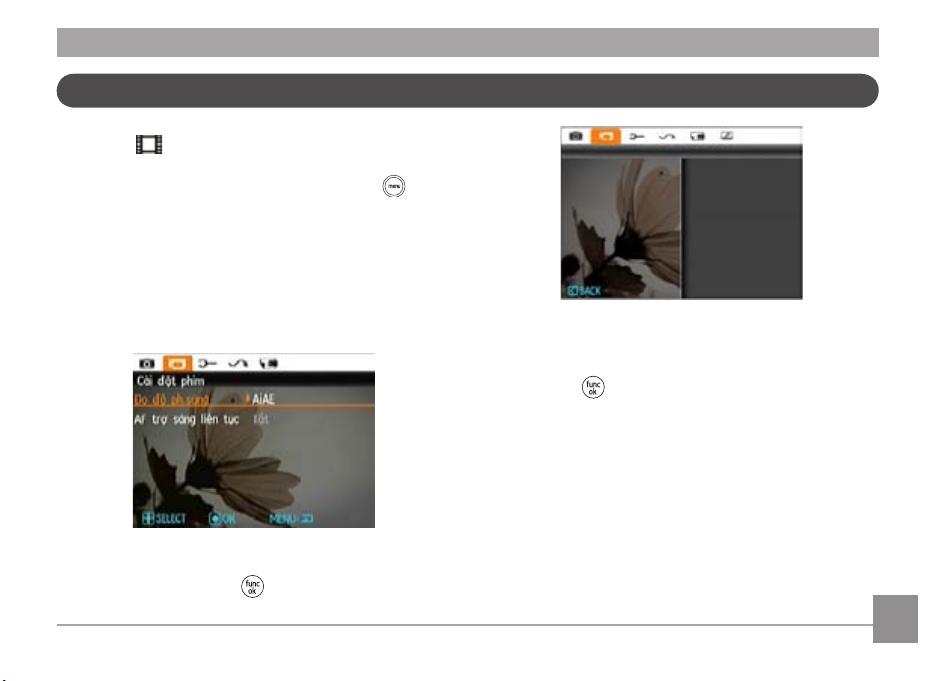
Menu Quay phim
Chế độ:
Ở mỗi Chế độ Quay phim nêu trên, nhấn nút để
đến menu Quay phim tương ứng.
Để cài đặt mỗi tính năng:
1. Ở menu Quay phim, chuyển đổi giữa các trang
Cài đặt Phim hoặc Cài đặt Cho máy khác nhau
bằng nút Trái/Phải để chọn trang với tính năng
bạn muốn điều chỉnh và nhấn nút Dưới.
2. Nhấn nút mũi tên Lên/Xuống để chọn tùy chọn
cần thiết lập, và nhấn hoặc nút Phải vào menu
phụ.
Cài đặt phim
Đo độ ph.sáng
Chấm
Trọng tâm
AiAE
3. Nhấn nút Lên/Xuống để chọn một tùy chọn, hoặc
nhấn nút Trái để quay lại menu.
4. Nhấn nút để xác nhận thiết lập và trở về menu
trước.
Tham khảo các trang tiếp theo để biết thêm thông tin
về mỗi tính năng.

AF liên tục
Sau khi bật tính năng AF liên tục, máy sẽ tự động lấy
nét khi máy hay đối tượng dịch chuyển.
Cài đặt phim
AF trợ sáng liên tục
Bật
Tắt
Đo Phơi sáng (Đo độ Phơi sáng)
Cài đặt chế độ phơi sáng ở các điều kiện ánh sáng
khác nhau.
Cài đặt phim
Đo độ ph.sáng
Chấm
Trọng tâm
AiAE
Có ba tùy chọn:
• Chấm
rọng tâm
• T
• AiAE (Đo độ Phơi sáng Thông minh Nhân tạo)
5656 57

Menu Xem lại
Chế độ:
Ở Menu Xem lại, nhấn nút
Tham khảo các phần tiếp theo để biết chi tiết về các
tính năng khác nhau.
để vào menu Xem lại.
Bảo vệ
Để tránh vô tình xóa ảnh hay video của bạn, sử dụng
tính năng này để khóa một hoặc tất cả các le.
Để khóa/mở khóa một ảnh hay video:
1. Sử dụng mũi tên Lên/Xuống để lựa chọn Bảo vệ,
Nhấn
hoặc nút Phải vào menu phụ.

2. Sử dụng nút Lên/Xuống chọn một ảnh để khóa
ảnh hoặc phim đã chọn; hoặc chọn Tất cả để bảo
vệ tất cả ảnh và phim lưu trong bộ nhớ tích hợp/
thẻ nhớ. Nhấn
bảo vệ ảnh/phim.
3. Nhấn
thị, hoặc chọn Hủy Bảo vệ để mở khóa, sau đó
nhấn nút Lên/Xuống để chọn Quay về menu phát
lại.
chọn Có để khóa ảnh hoặc video hiển
Sau khi chọn cài lại, tất cả các tính năng bảo vệ
của dữ liệu đã được thiết lập là Bảo vệ trước đó
sẽ bị hủy bỏ.
để xác nhận và vào giao diện
58
Xoá
Có ba cách xóa tập tin:
• Xóa Một
1. Trong Tùy chọn Delete (Xóa), chọn One (Một) và
sau đó bấm nút
2. Nhấn nút Trái/Phải để xác định ảnh hay phim cần
xóa. Nhấn nút Trên/Dưới và chọn có, rồi nhấn
để xóa, hoặc nhấn "Trở về" để về menu trước.
.

• Xóa tất cả
1. Trong tùy chọn Delete (Xóa), chọn All (Tất cả) và
sau đó bấm nút
2. Sử dụng nút Trên/Dưới và chọn Có để xóa tất cả,
hoặc nhấn quay lại để trở về menu trước.
•
Xóa theo thư mục ngày
1. Trong tùy chọn Xóa, nhấn nút
mục ngày.
Sử dụng nút Trên/Dưới chọn Thư mục ngày cần
2.
xóa, nhấn
chọn tập tin cần xóa (Có: đồng ý xóa, Trở về: về
menu trước) và nhấn để xác nhận.
.
sau khi chọn thư
để xác nhận, nhấn Lên/Xuống để
DPOF (Định dạng Trật tự In Kỹ thuật số)
DPOF cho phép bạn lưu lại các ảnh bạn muốn in và
lưu chọn lựa của bạn vào thẻ nhớ, nhờ đó bạn có thể
dễ dàng gởi thẻ nhớ đến tiệm rửa ảnh mà không cần
nói trực tiếp với họ bạn muốn in ảnh nào.
Biểu tượng “
muốn xóa le đã khóa cần phải mở khóa truớc.
Xóa le sẽ làm khôi phục lại tính năng PDOF
ban đầu
” cho biết le đã bị khóa. Nếu
59

Cắt ảnh
Tính năng Cắt ảnh cho phép bạn chọn lựa một vùng
của ảnh mà bạn muốn giữ lại và lưu thành ảnh mới.
Để cắt ảnh:
1.
Chọn tính năng Cắt ảnh từ Menu Xem lại
2. Sử dụng nút Trái/Phải để xác định ảnh muốn cắt
và ảnh sẽ hiển thị trên màn hình LCD.
3. Chọn "Có" để xác nhận cắt, sử dụng cần chỉnh
zoom và phím điều hướng để chọn các phần cần
cắt, từ đó bạn sẽ có bức ảnh theo yêu cầu.
4. Trình nhắc “Save Changes?” (Lưu Các Thay Đổi?)
sẽ hiển thị sau khi bấm nút
nhận những thay đổi và lưu ảnh, hoặc chọn “X” để
hủy bỏ những thay đổi và trở về màn hình nhắc
cắt xén.
Không thể cắt ảnh một lần nữa khi ảnh đã được
60
cắt thành 640x480.
, chọn “O” để xác
HDR-Độ nét tối sáng cao
Với chức năng HDR, ảnh được chụp với tính đồng
nhất phơi sáng. Bằng cách tối ưu hóa chi tiết của
phần sáng và phần tối của bức ảnh bị phơi sáng quá
mức hoặc tương phản cao, bức ảnh sẽ trở nên sắc
nét và có chiều sâu hơn.
1. Chọn thiết lập HDR trong menu
trước đây.
2. Bấm nút Trái và Phải để tìm ảnh bạn muốn tối
ưu và sau đó chọn Xác nhận để thực hiện tối ưu
HDR hoặc chọn Trở lại để trở lại menu Phát lại.
Trở về
3. Sau khi tối ưu hóa HDR, ảnh sẽ được lưu thành
một tập tin khác với biểu tượng
gốc vẫn còn trong bộ nhớ.
như đã mô tả
, các tập tin

Thay đổi kích thước
Tính năng này cho phép bạn thay đổi kích thước sang
định dạng cụ thể và lưu thành ảnh mới.
1. Chọn Thay đổi kích thước từ menu Xem lại theo
các bước đã mô tả.
2. Dùng nút Trái/Phải để chọn ảnh cần thay đổi kích
thước.
3. Dùng nút Trên/Dưới chọn định dạng (1024X768
hoặc 640X480) để thay đổi kích thước ảnh hoặc
nhấn nút Quay lại để hủy và trở về menu Xem lại.
4.
Nhấn nút
để xác nhận cài đặt.
Xoay ảnh
Bạn có thể sử dụng tính năng này để xoay ảnh.
1. Chọn tính năng Xoay ảnh từ menu Xem lại theo
các bước đã mô tả.
2.
Dùng nút Trái/Phải để chọn ảnh cần xoay.
3.
Sử dụng nút Trên/Dưới để chọn hướng xoay ảnh
hoặc nhấn nút Quay lại để về menu Xem lại.
4. Nhấn nút để xác nhận cài đặt.
Không thể xoay được ảnh toàn cảnh và video.
Việc thay đổi kích thước ảnh sẽ tạo ra một ảnh
mới với kích thước đã chọn. Ảnh với kích thước
cũ vẫn được lưu trong bộ nhớ.
Tập tin đã xoay sẽ thay thế bản gốc.
61

Khử mắt đỏ
Dùng chức năng này để xóa mắt đỏ của ảnh.
1. Chọn Khử mắt đỏ trong menu Phát lại như được
mô tả trước đây.
2.
Sử dụng nút Trái/Phải để chọn ảnh cần khử mắt
đỏ.
3.
Dùng nút Trên/Dưới chọn Có để chỉnh sửa ảnh
được chọn hoặc Quay lại để hủy và trở về menu
Xem lại.
Hiển thị cài đặt
Chế độ:
Bấm nút ở chế độ Phát lại để vào menu Hiển thị
cài đặt.
4. Nhấn nút để xác nhận cài đặt.
Để có hình ảnh đẹp nhất, khuôn mặt của đối
tượng phải tương đối lớn trên màn hình LCD,
đối tượng nên quay mặt chính diện vào máy
ảnh và mắt đỏ cần càng lớn càng tốt.
Nếu trong ảnh không có mắt đỏ, nhấn nút
sau khi chọn “Có”, màn hình sẽ hiển thị thông
62 63
báo: không có mắt đỏ!
Hãy tham khảo các phần sau đây để biết chi tiết của
mỗi thiết lập.

Trình chiếu
Tính năng này cho phép bạn xem hình ảnh đã lưu
dưới dạng trình chiếu.
Chọn menu Trình chiếu, nhấn hoặc nút Phải
1.
để vào giao diện cài đặt trình chiếu.
Nhấn nút Lên/Xuống để chọn hiệu ứng phát lại,
2.
thời lượng phát lại hoặc thời gian lặp lại, và nhấn
hoặc nút Phải để vào cài đặt tùy chọn và điều
chỉnh. Nhấn nút
3. Dùng nút Trên/Dưới chọn Bắt đầu trình chiếu
hoặc Hủy để quay về menu Xem lại.
4. Nhấn nút
để xác nhận cài đặt.
để xác nhận cài đặt.
Cài đặt Nền
Sử dụng cài đặt này để chọn ảnh yêu thích làm nền.
1. Bấm nút Xuống để chọn nền menu Cài đặt Nền.
2. Nhấn hoặc nút Phải vào giao diện thiết lập
phông nền.

Menu Nền:
Sử dụng nút Lên/Xuống để chọn tùy chọn Menu Nền,
bấm nút để xác nhận hoặc bấm lại nút Trái để trở
về trang vừa rồi và bấm nút
để thoát khỏi menu.
Trên Màn hình:
Sử dụng nút Lên/Xuống để chọn tùy chọn Trên Màn
hình, bấm
về trang vừa rồi và bấm
để xác nhận hoặc bấm nút Trái để trở
để thoát menu.
64
• Người dùng
• Tự nhiên
• Nhấp nháy
• Người dùng
• GE Logo

Khôi phục Cài đặt Nhà máy:
Sử dụng nút Lên/Xuống để chọn Khôi phục Cài Đặt
Nhà Máy, bấm để xác nhận hoặc bấm lại nút để
trở về trang vừa rồi và bấm
• Có
• Không
để thoát khỏi menu.
65

Menu Cài đặt
Chế độ: M
Có thể sử dụng menu Cài đặt cho máy ở tất cả các
chế độ. Chọn các menu bằng cách nhấn vào nút
và chuyển đổi giữa các menu bằng nút Trái/Phải.
Để điều chỉnh các tính năng:
1. Chọn trang menu có tính năng bạn muốn điều
chỉnh và nhấn nút Dưới.
2. Chuyển đổi giữa các tính năng khác nhau bằng
nút Trên/Dưới.
3. Nhấn hoặc nút Phải vào menu phụ.
Sau khi chọn lựa một tính năng, bạn có thể
nhấn nút Trên để trở về menu Cài đặt cho
máy khác. Hoặc bạn có thể nhấn nút Dưới để
chuyển sang trang menu kế tiếp.
Tham khảo các trang tiếp theo để biết thêm chi tiết về
từng tính năng.
66 67

Âm bíp
Sử dụng tính năng này để điều chỉnh âm bíp khi nhấn
phím và thay đổi kiểu âm chụp ảnh, âm phím, âm hẹn
giờ, và âm bật/tắt máy.
Để thay đổi tính năng này:
1. Ở menu Cài đặt chọn Âm bíp.
2. Dùng nút Trên/Dưới di chuyển giữa các tính năng
âm lượng, âm chụp ảnh, âm phím, âm hẹn giờ và
âm bật tắt.
3. Nhấn hoặc nút Phải để vào, và nhấn nút
Lên/Xuống để điều chỉnh âm lượng và thay đổi âm
thanh khác nhau, sau đó nhấn
thiết lập.
để xác nhận
Độ sáng màn hình LCD
Tính năng này dùng để chỉnh độ sáng màn hình LCD.
1. Chọn Độ sáng LCD từ menu Cài đặt theo các
bước đã mô tả.
2. Chọn Tự động hoặc điều chỉnh độ sáng màn hình
bằng nút Trái/Phải, và nhấn để xác nhận.

• LCD
Tiết kiệm năng lượng
Tính năng này cho phép tiết kiệm năng lượng và
kéo dài tuổi thọ pin. Thực hiện các thao tác bên dưới
để máy tự tắt màn hình LCD và tắt nguồn sau một
khoảng thời gian không sử dụng.
1. Chọn Tiết kiệm Năng lượng từ menu Cài đặt
như đã mô tả trước đây.
2.
Nhấn Lên/Xuống để chọn nguồn màn hình và
nguồn camera, sau đó nhấn
vào.
3. Nhấn nút Trên/Dưới để điều chỉnh mục đã chọn.
Cả hai mục đều có các tùy chọn sau:
hoặc nút Phải để
tắt :
Bật, 30 giây, 1 phút, 2 phút.
• Camera tắt:
Bật, 3 phút, 5 phút, 10 phút.
4. Nhấn nút
để xác nhận.
Vùng
Vùng là chức năng hữu ích cho những chuyến đi
nước ngoài. Tính năng này cho phép hiển thị giờ
trong nước trên màn hình LCD khi bạn ở nước ngoài.
1. Chọn Vùng từ menu Cài đặt như đã mô tả, khi đó
màn hình giờ quốc tế sẽ hiển thị.
2.
Nhấn nút Trên/Dưới để chỉnh múi giờ trong nước
(
) và múi giờ nước ngoài ( ).
3. Dùng nút Trái/Phải để chọn thành phố gần với
múi giờ cần cài đặt nhất. Nhấn
để xác nhận.
6868 69

Ngày/Giờ
Xem “Cài đặt Ngày và Giờ” trang 17.
Ngôn ngữ
Xem “Cài đặt Ngôn ngữ” trang 16.
Tệp/phần mềm
Định dạng bộ nhớ
Lưu ý: việc định dạng sẽ xóa toàn bộ dữ liệu ở thẻ
nhớ ngoài và bộ nhớ trong, gồm cả le ảnh và phim
đã khóa.
Để sử dụng tính năng này:
Chọn Định dạng bộ nhớ từ menu Cài đặt theo
1.
các bước đã mô tả.
2.
Dùng nút Trên/Dưới để chọn Có hoặc Không.
Sau đó nhấn
3. Chọn Có, camera sẽ định dạng các phương tiện
truyền thông đã chọn.
4.
Nếu chưa lắp thẻ nhớ vào camera, định dạng bộ
nhớ tích hợp; nếu đã lắp thẻ nhớ, chỉ có thẻ nhớ
mới được định dạng.
để xác nhận.
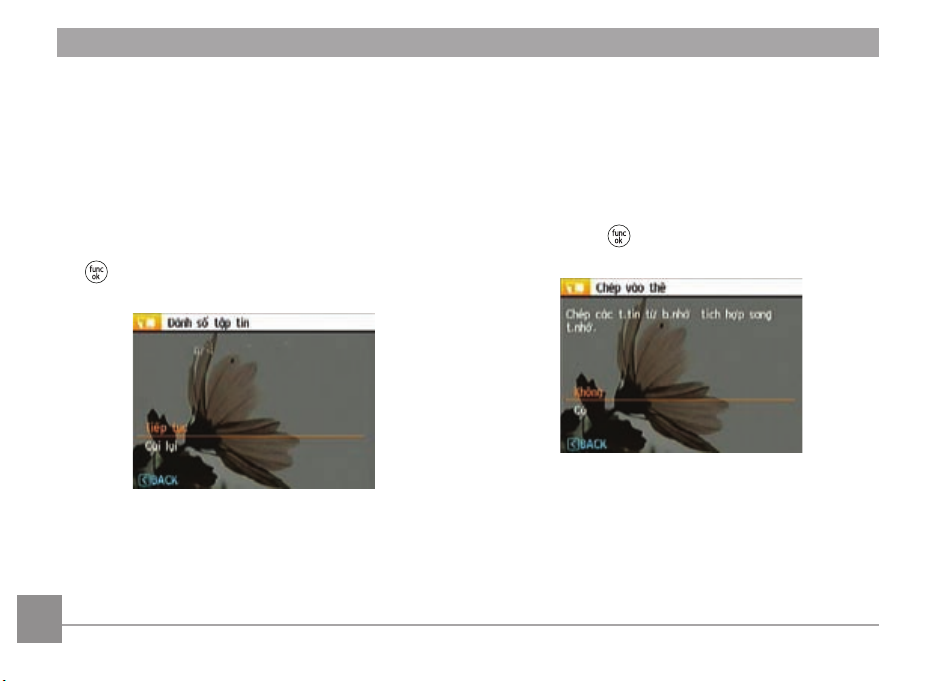
Đánh số tập tin
Sau khi chụp ảnh hay quay phim, máy sẽ tự lưu
thành tập tin có đánh số. Bạn có thể sử dụng tính
năng này để chọn hoặc đánh số tiếp theo hoặc đánh
số lại từ 1 và lưu tập tin vào thư mục mới trong thẻ
nhớ. (Khi số lượng ảnh trong thẻ nhớ vượt quá 999,
chức năng này sẽ bị vô hiệu).
1. Chọn Tên File trong menu File và Phần mềm.
2. Chọn các tùy chọn bằng nút Trên/Dưới và nhấn
để xác nhận.
Tiếp tục hay cài lại đánh số le?
70
Sao chép qua Thẻ nhớ (Sao chép từ bộ nhớ
trong ra thẻ nhớ ngoài)
Sử dụng tính năng này để chép các tập tin từ bộ nhớ
trong sang thẻ nhớ ngoài.
1. Chọn Sao chép vào thẻ nhớ trong menu File và
Phần mềm.
2. Dùng nút Trên/Dưới để chọn Có hoặc Không.
Sau đó nhấn
để xác nhận.

Khôi phục cài đặt
Sử dụng tính năng này để khôi phục lại các chế độ
mặc định của máy.
1. Chọn thiết lập Đặt lại trong menu File và Phần
mềm.
2.
Dùng nút Trên/Dưới để chọn Có hoặc Không.
Sau đó nhấn
để xác nhận.
Phiên bản FW (Phiên bản Phần mềm Hệ thống)
Dùng chức năng này để xem phiên bản phần mềm hệ
thống hiện hành.
1. Chọn Phiên bản FW trong menu File và Phần
mềm.
2.
Nếu thẻ SD có phiên bản phần mềm hệ thống mới,
hãy nâng cấp theo yêu cầu.
Để cập nhật phiên bản phần mềm hệ thống
mới nhất, bạn có thể vào trang web sau:
http://www.ge.com/digitalcameras.
71

Truyền
Kết nối với máy tính
Sử dụng Cáp USB và phần mềm ArcSoft (Đĩa CD)
kèm theo máy để sao chép (truyền) hình ảnh qua máy
tính.
Cài đặt Chế độ USB
Cổng USB của máy ảnh có thể kết nối với cả Máy
tính và Máy in, những thao tác sau sẽ giúp thiết lập
kết nối giữa máy ảnh với Máy tính.
1. Vào menu cài đặt camera để lựa chọn cáp USB
bằng nút Lên/Xuống, sau đó nhấn
Phải để vào.
Dùng nút Trên/Dưới để chọn Máy tính.
2.
3.
Nhấn
để xác nhận.
hoặc nút
Sao chép tập tin qua Máy tính
Máy tính sẽ tự nhận diện máy ảnh như một ổ đĩa di
động. Nhấp đôi vào biểu tượng Máy tính của tôi trên
desktop để chọn ổ đĩa di động tương ứng và chép
các thư mục và tập tin sang một địa chỉ trên máy tính,
như vậy bạn có thể sao chép bất kỳ thư mục hoặc tập
tin cụ thể nào.
Bằng cách sử dụng cáp USB, bạn có thể chép các
hình ảnh hay video đã ghi qua máy tính. Thực hiện
các thao tác sau để kết nối máy ảnh với máy tính.
1.
Bật máy tính có cài phần mềm ArcSoft.
2. Kiểm tra đảm bảo cả máy ảnh và máy tính đều bật.
3. Kết nối một đầu của cáp USB vào cổng USB
camera.
Nối đầu kia của dây cáp với cổng USB trên máy
4.
tính.
72 73

5. Sau khi chép xong, ngắt kết nối.
Nếu cài đặt kết nối USB với [Máy tính] :
Tắt máy ảnh và tháo cáp USB.
Nếu cài đặt kết nối USB với [Máy tính (PTP) ] :
Ngắt kết nối máy ảnh với hệ thống như hướng dẫn
bên dưới trước khi tắt máy ảnh và tháo cáp nối USB.
Hệ điều hành Windows (Windows 2000, Windows
XP, Windows Vista, Windows 7.)
Nhấp vào [Safety remove the hardware] và tháo
đầu nối USB khi hiển thị menu như sau.
Máy tính MAC
Kéo biểu tượng untitled vào Thùng rác. (“Untitled”)

Kết nối với máy in hỗ trợ PictBridge
PictBridge giúp in ảnh trực tiếp từ thẻ
nhớ của máy ảnh kỹ thuật số bằng máy
in. Để biết máy in có hỗ trợ PictBridge
không, hãy kiểm tra logo PictBridge trên
vỏ máy hoặc xem hướng dẫn sử dụng.
Với chức năng PictBridge của máy ảnh, bạn có thể in
trực tiếp hình ảnh bằng máy in hỗ trợ Pictbridge nhờ
cáp USB mà không cần thông qua máy tính.
3.
Nhấn nút
để xác nhận.
Cài đặt Chế độ USB.
Cổng USB của máy ảnh có thể kết nối với cả Máy
tính và Máy in, những thao tác sau sẽ giúp thiết lập
kết nối giữa máy ảnh với máy in.
1. Vào menu cài đặt camera để lựa chọn cáp USB
bằng nút Lên/Xuống, sau đó nhấn
Phải để vào.
2. Chọn Máy in bằng nút Trên/Dưới.
hoặc nút
Khi khởi động lại, máy sẽ sẽ tự động chuyển
sang chế độ kết nối với máy tính
74 75

Kết nối máy ảnh với máy in.
1. Kiểm tra đảm bảo cả máy in và máy ảnh đều bật.
2. Nối một đầu của Cáp USB với Cổng USB của máy
ảnh
3.
Nối đầu kia của Cáp USB với Cổng USB của máy
in.
Nếu máy ảnh kết nối với máy in không hỗ trợ
PictBridge, báo lỗi sau sẽ hiển thị trên màn hình LCD.
Báo lỗi trên cũng hiển thị nếu cài đặt sai chế độ
USB, trong trường hợp này bạn nên tháo cáp
USB, kiểm tra chế độ USB, kiểm tra máy in có
đang bật không và sau đó nối cáp USB lại.

Sử dụng Menu PictBridge
Sau khi cài đặt chế độ kết nối USB với Máy tính,
menu PictBridge sẽ xuất hiện.
Nhấn nút Lên/Xuống để chọn một mục trong menu,
sau đó nhấn
Tham khảo các phần sau để biết thêm chi tiết về mỗi
tính năng.
hoặc nút Phải vào mục này.
In kèm ngày
Khi cài ngày và giờ cho máy ảnh, tất cả ảnh bạn chụp
sẽ được lưu kèm ngày. Làm theo các thao tác sau để
in ảnh kèm ngày.
1. Chọn In kèm ngày từ menu PictBridge. Màn hình
sẽ hiển thị như sau.
2. Dùng nút Trái/Phải để xem lướt các hình.
76 77

3. Dùng nút Trên/Dưới để chọn số lượng bản in của
ảnh hiện tại.
4. Nhấn nút
và màn hình sẽ hiển thị như sau.
Hủy
5. Chọn Có để xác nhận việc in ấn, hoặc Hủy. Sau
đó nhấn nút
.
In không kèm ngày
Sử dụng tính năng này để in hình không kèm ngày.
1. Chọn In không kèm ngày ở menu PictBridge.
Màn hình sẽ hiển thị như sau.
2. Dùng nút Trái/Phải để xem lướt các hình.
3. Dùng nút Trên/Dưới để chọn số lượng bản in của
ảnh hiện tại.
4.
Nhấn nút
và màn hình sẽ hiển thị như sau.

5. Chọn Có để xác nhận việc in ấn, hoặc Hủy. Sau
đó nhấn nút
.
In chỉ mục
Bạn có thể sử dụng tính năng này để in mọi chỉ mục
hiển thị tất cả hình ảnh hiện có trong máy bạn.
1. Chọn In chỉ mục ở menu PictBridge. Màn hình
sẽ hiển thị như sau.
78
2. Chọn Có để xác nhận việc in ấn, hoặc Hủy. Sau
đó nhấn nút
.

In DPOF (Định dạng Trật tự In Kỹ thuật số)
Để in ảnh DPOF, bạn phải chọn ảnh đã cài đặt DPOF.
Xem phần “DPOF” trang 59.
1. Chọn In DPOF ở menu PictBridge. Màn hình sẽ
hiển thị như sau.
2. Chọn Có để xác nhận việc in ấn, hoặc Hủy. Sau
đó nhấn nút
.
Thoát
Để thoát menu PictBridge,chọn Exit. Máy sẽ hiển thị
thông báo “Tháo cáp USB”.
Tháo cáp USB khỏi máy ảnh và máy in.
79

PHỤ LỤC
Thông số Kỹ thuật
Thiết kế và thông số kỹ thuật có thể được thay đổi mà không cần thông báo.
Số điểm ảnh hiệu dụng 14.1 Megapixels
Cảm biến hình ảnh 14.2 Megapixels [1/2.3” (CCD)]
Độ dài tiêu cự F= 5.05mm (Rộng) ~ 35.35mm (Xa)
Tương đương phim 35mm 28mm (Rộng) ~ 196mm (Xa)
Số F F3.9 (Rộng) ~ F5.8 (Xa)
Ống kính
Chống rung tay Ổn định hình ảnh quang học
Zoom số Zoom số 6X (Zoom kết hợp: 42X)
Cấu trúc 14 yếu tố trong 11 nhóm
Zoom quang 7X
Phạm vi lấy nét
Thường: (Rộng) 60cm ~ ∞ , (Xa) 120cm ~ ∞;
Cận cảnh: (Rộng) 5cm ~ 120cm, (Xa) 120cm ~ ∞
80 81

Ảnh tĩnh 14MP, 12MP(3:2), 10MP(16:9), 8MP, 5MP, 3MP, 2MP(16:9), 0.3MP
Số lượng
điểm ảnh
Nén ảnh Cực nét, Nét, Thường
Hỗ trợ DCF, DPOF (P.bản 1.1) Có
Định dạng
tập tin
Chế độ Chụp
Nhận diện Nụ cười Có
Nhận diện Nháy mắt Có
Nhận diện Khuôn mặt Có
Khử mắt đỏ Có
Phim
Ảnh tĩnh Exif 2.2 (JPEG)
Phim
1280x720pixels: 30hình/giây/15hình/giây,
640x480pixels: 30hình/giây/15hình/giây,
320x240pixels: 30hình/giây/15hình/giây
1280x720pixels:30 hình/giây: liên hoàn lên đến 29 phút.
Quick Time Motion
Tự động, Thủ công, Tự động-Cảnh, Cảnh (Thể thao, Trong nhà,
Tuyết, Pháo hoa, Bảo tàng, Phong cảnh ban đêm, Trẻ em, Lá, Bình
minh, Kính, Phong cảnh, Chân dung ban đêm, Bãi biển, Tài liệu, Hội
họp, Giấy tờ, Mắt cá, Chụp ảnh chuyển động, Khung hình, Phác họa),
Ổn định, Chân dung, Toàn cảnh, Video
MOV(MPGE-4/H.264)
, Âm thanh: G.711 [Monaural]

Chụp Toàn cảnh Có
Kích cỡ 5-70 in.
Khoảng cách Xấp xỉ 20cm đến 2,5m
Trình chiếu PC
Kết nối máy chiếu Kết nối máy tính
Màn hình LCD
Độ nhạy sáng ISO Tự động, ISO 80/100/200/400/800/1600/3200
Phương thức Lấy nét tự động AF AF-đơn, AF-đa (TTL 9-điểm), Tia hỗ trợ AF (Bật/Tắt)
Phương thức đo độ sáng
Phương thức điều chỉnh độ phơi sáng Chương trình AE (Có thể khóa AE)
Bù trừ Phơi sáng ±2 EV trong 1/3 bước
Tốc độ Chụp 4 ~ 1/2000 giây (Thủ công 30 giây)
Độ phân giải 640x360
Độ sáng lên đến 15 lumen (đỉnh)
Độ tương phản 300:1
3.0 inch (230,400 pixels) LTPS (low-temperature polycrystalline
silicon) TFT color LCD
AE Thông minh Nhân tạo (AiAE), Bình quân Trung tâm, Điểm (Cố
định ở giữa khung hình)
82

Chụp Liên tiếp Xấp xỉ 1,39 hình/giây (Chế độ Lớn/Nét)
Chế độ Xem lại
Điều chỉnh Cân bằng Trắng
Xem từng hình, Chỉ mục (xem nhanh 9/16 hình), Trình chiếu, Phim (có
thể Xem chậm), Zoom (Xấp xỉ 2X~8X), Âm thanh, Hiển thị biểu đồ
Tự động (AWB), Ánh sáng ban ngày, Nhiều mây, Sáng trắng, Sáng
trắng nhạt CWF, Sáng chói, Thủ công
Tự động/Khử mắt đỏ/Flash liên tục/Tắt ash/Đồng bộ chậm/Mắt
Đèn ash trong (Phạm vi chụp)
đỏ+Đồng bộ chậm
Vùng chụp Rộng: Xấp xỉ 0,5m~2,8m / Xa: Xấp xỉ 0,8m~1,8m
Dung lượng
Bộ nhớ trong: 18MB
Thẻ SD /SDHC (Hỗ trợ tới 16GB)
Các tính năng khác PictBridge, Hỗ trợ ExifPrint, Hỗ trợ Đa ngôn ngữ
Jack nối USB2.0-OUT
Năng lượng Pin sạc lithium-ion GB-50, 3,7V 950mAh
Số lượng Ảnh chụp (Thời lượng pin)
Môi trường Hoạt động Nhiệt độ: 0 ~ 40
Xấp xỉ 260 tấm (tùy vào Chuẩn CIPA)
Hiển thị Thời gian: 70 phút
o
C, Độ ẩm: 0 ~ 90%
Kích thước (Dài x Cao x Dày) 100.8mm x 64.5mm x 21.2 mm
Trọng lượng Xấp xỉ 125g (Chỉ tính thân máy)
83

Thông báo lỗi
Thông báo Giải thích
Lỗi thẻ • Thẻ nhớ chưa được định dạng.
Thẻ đầy • Thẻ nhớ đầy và không thể lưu thêm ảnh mới
Lỗi ảnh • Ảnh không được chụp đúng cách
• Ảnh bị hư.
Không có ảnh • Không có ảnh trong thẻ nhớ ngoài hay bộ nhớ trong.
Lỗi hệ thống • Gặp lỗi không mong muốn.
Chống sao chép • Công tắc chống sao chép trên thẻ nhớ được bật sang vị trí “KHÓA”.
Nằm ngoài phạm vi • Khi chụp ảnh ở Chế độ Toàn cảnh, hướng dịch chuyển sai hoặc góc
dịch chuyển nằm ngoài phạm vi đã cài đặt.
84 85

Thông báo Giải thích
Thẻ chưa định dạng, muốn định
dạng thẻ?
Không thể xóa ảnh này • Ảnh hay phim bạn muốn xóa đã bị khóa.
Chú ý! Máy đang ghi, vui lòng đợi. • Không được thực hiện thao tác khác khi đang ghi âm/quay phim.
Chú ý!! Hết pin. • Pin hết
Không thể xem tập tin này • Máy không nhận dạng được định dạng hình ảnh.
Lỗi kết nối • Máy không kết nối với máy in.
Lỗi in • Có lỗi ở máy in hoặc máy ảnh.
Không thể in. • Kiểm tra máy in có hết giấy hoặc hết mực không.
• Xác nhận xem bạn có muốn định dạng thẻ nhớ không
• Kiểm tra máy in có bị kẹt giấy không.

Xử lý sự cố
Sự cố Nguyên nhân Giải pháp
Không bật máy được • Hết pin.
• Lắp pin không đúng.
Máy tắt đột ngột • Hết pin. • Sạc pin hoặc thay bằng pin đã sạc đầy.
Ảnh bị nhòe • Ống kính bẩn.
• Hiển thị biểu tượng
chụp.
Không lưu được ảnh, phim • Thẻ nhớ đầy. • Thay thẻ nhớ mới.
Không chụp được ảnh khi
nhấn nút chụp
• Thẻ nhớ đầy.
• Không đủ bộ nhớ trống để lưu
tập tin.
• Máy ở chế độ xem lại.
• Sạc pin hoặc thay bằng pin đã sạc đầy.
• Lắp lại pin theo đúng cực.
• Dùng vải mềm lau sạch ống kính.
khi
• Sử dụng chức năng Ổn định ảnh.
• Xóa bớt hình ảnh không cần thiết.
• Mở khóa thẻ nhớ.
• Thay thẻ nhớ mới hoặc xóa bớt dữ liệu
trong thẻ nhớ hiện dùng.
• Xóa bớt hình ảnh không cần thiết.
• Thẻ nhớ bị khóa.
• Chuyển sang Chế độ chụp.
86 87
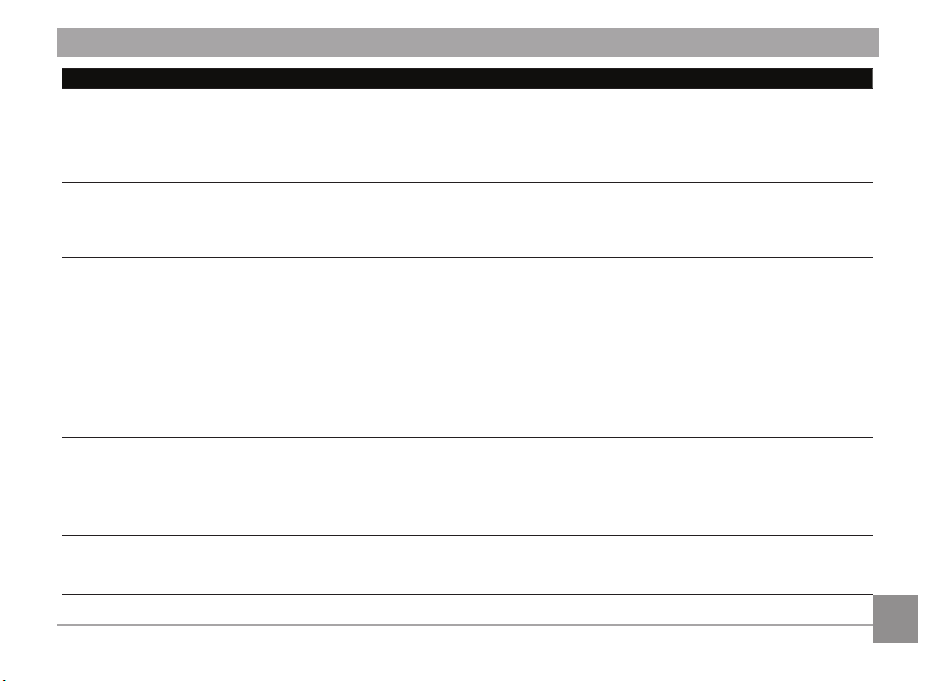
Sự cố Nguyên nhân Giải pháp
Không in được hình từ máy in
đã kết nối
Ghi vào thẻ nhớ với tốc độ
chậm
Không thể ghi vào thẻ nhớ • Thẻ nhớ đang ở chế độ chống
Quá nhiều phim để xử lý • Số lượng ảnh hay dữ liệu trong
Vượt quá số lượng thư mục tối
đa thẻ nhớ cho phép
• Máy ảnh không kết nối với máy
in đúng cách.
• Máy in không hỗ trợ PictBridge.
• Máy in bị kẹt giấy.
• Máy in hết giấy hoặc hết mực.
• Khi ghi phim có định dạng HD
trở lên vào thẻ nhớ Class 4 trở
xuống, quá trình ghi có thể sẽ
rất chậm.
ghi chép.
• Khi chụp ảnh hay quay phim,
hiện tượng gián đoạn chống ghi
chép của thẻ nhớ (chẳng hạn
như do quá trình lưu trữ quá
chậm, v.v...) khiến bạn không
thể tiếp tục chụp ảnh hay quay
phim.
thẻ nhớ vượt quá dung lượng
cho phép, do đó không thể
hiển thị chế độ xem lại thư mục
ngày.
• Chọn "Có" đối với "Tập tin số"
trong Menu (xem hướng dẫn
chi tiết ở trang 70).
• Kiểm tra kết nối giữa máy in và máy ảnh.
• Sử dụng máy in hỗ trợ PictBridge.
• Thêm giấy cho máy in.
• Nạp mực cho máy in.
• Tháo giấy bị kẹt ra.
• Vui lòng chọn HCSD hoặc chụp sau khi
đã định dạng thẻ nhớ này.
• Vui lòng thay thẻ nhớ.
• Vui lòng chụp lại.
• Xóa các tập tin không cần thiết.
• Chuyển các tập tin trong thẻ nhớ sang
vùng khác.
• Chuyển các tập tin trong thẻ nhớ sang
vùng khác.
• Cài "Không" đối với "Tập tin số".
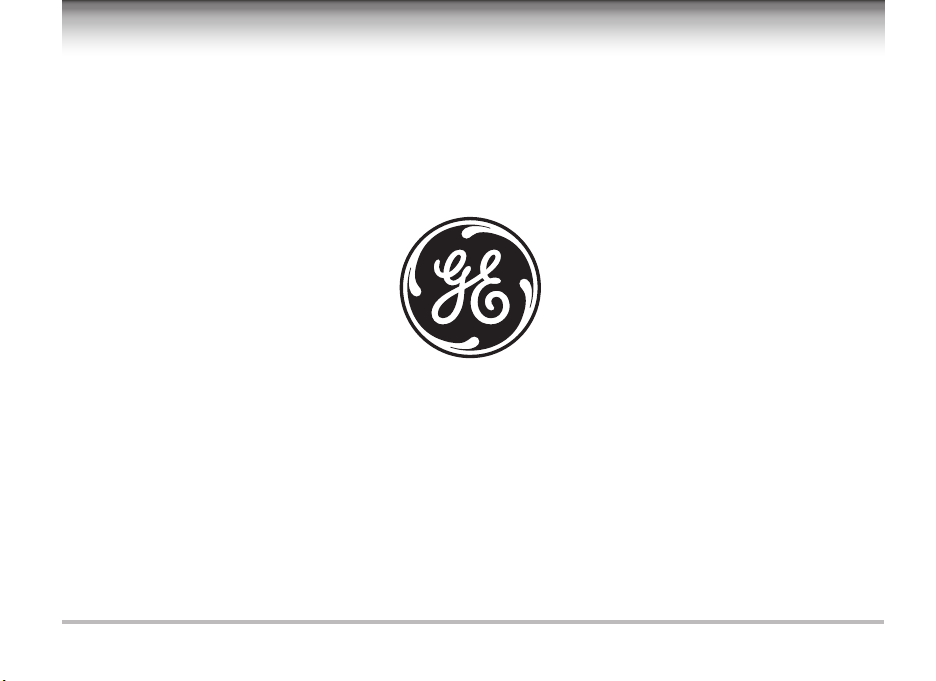
http://www.ge.com/digitalcameras
© 2011 General Imaging Company
Printed in China
